Sony STR-LV700R User Manual [nl]
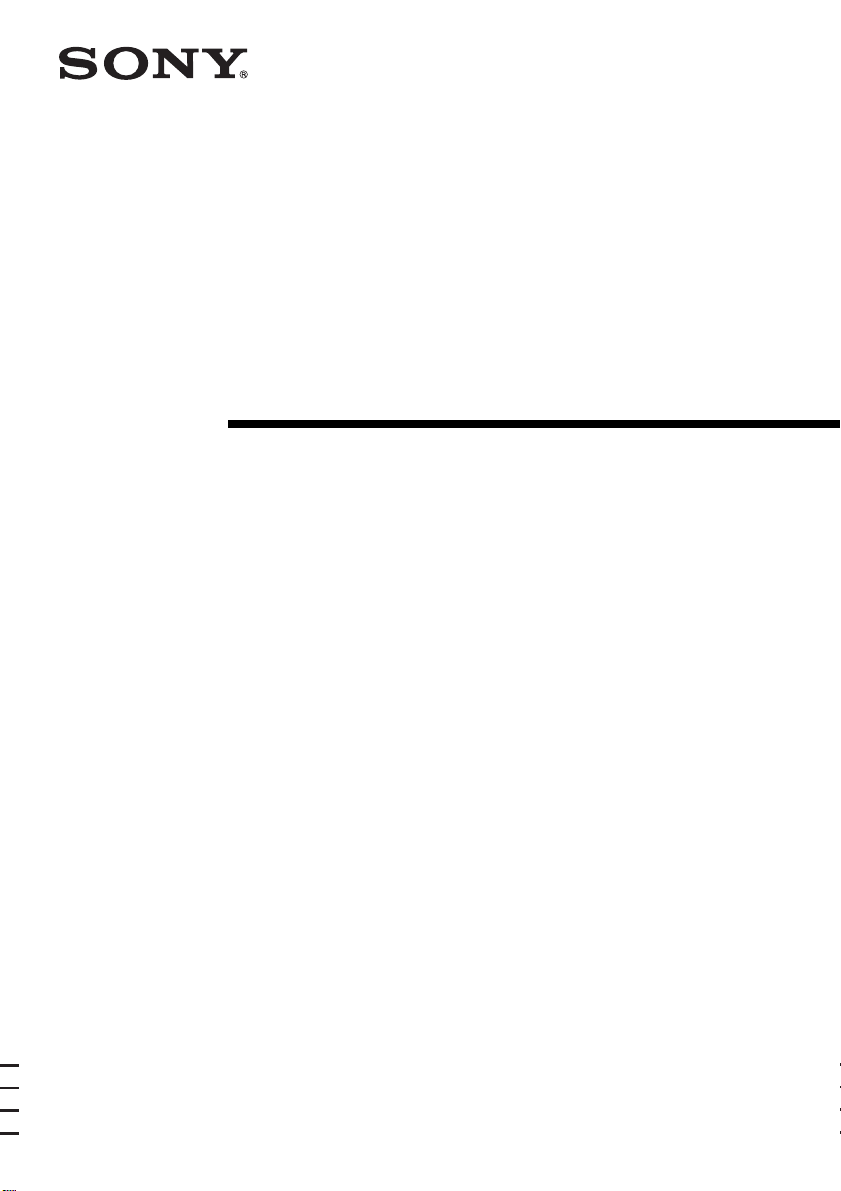
4-249-847-42(1)
FM Stereo
FM/AM Receiver
Gebruikershandleiding
STR-LV700R
©2003 Sony Corporation
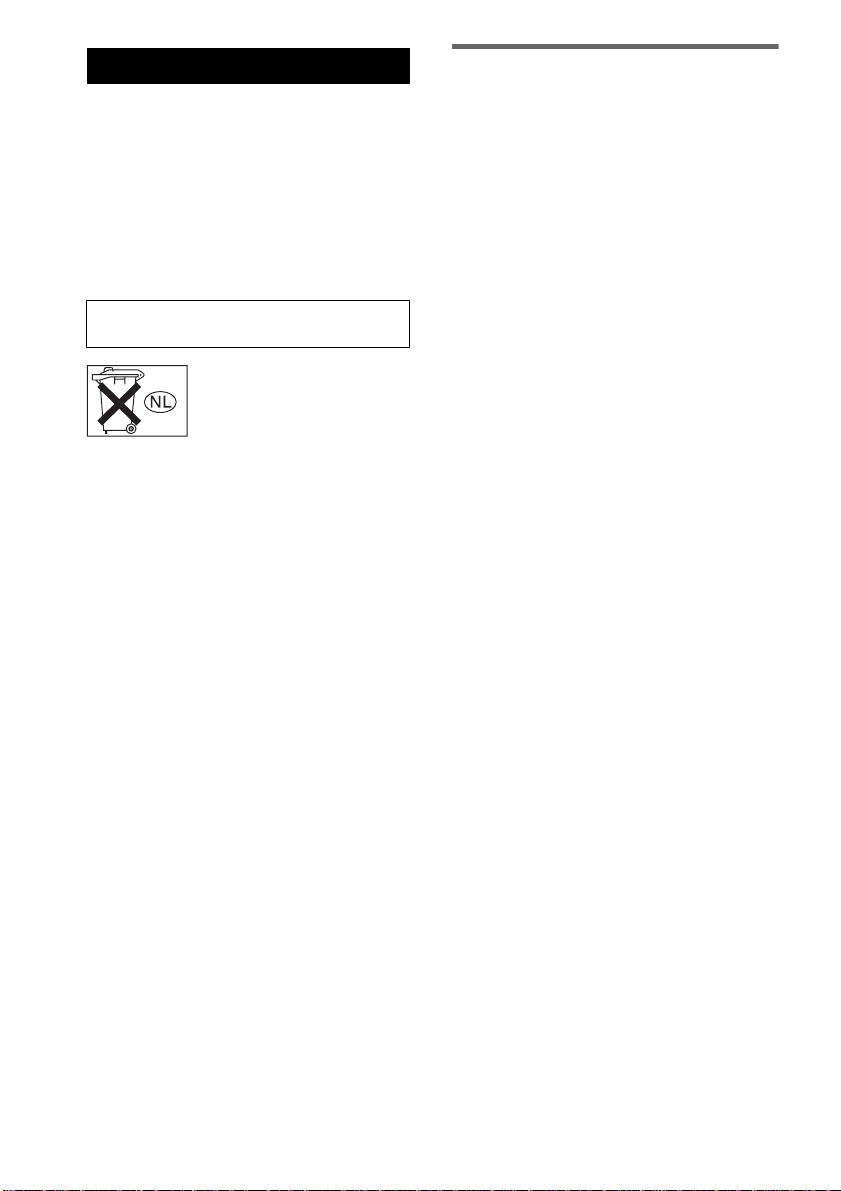
WAARSCHUWING
Stel het a ppa r aa t niet bloot aan re g en of
vocht, dit om brand of elektrische
schokken te voorkomen.
Om brand te voorkomen dient u geen kranten,
tafelkleedjes, gordijnen e .d. op/over de
ventilatieopeningen van het apparaat te leggen; zet ook
geen kaarsen op het apparaat.
Zet ook geen objecten op het apparaat die ge vul d zij n
met vloeistof, zoals vasen, dit om brand of elektrische
schokken te voorkomen.
Stel het apparaat niet op in een afgesloten ruimte,
zoals een boekenkast of een inbouwkas t.
Gooi gbeen batterijenweg tussen
het gewon e h uisvuil; behand el ze
correct als chemisch afva l.
Over deze handleiding
In deze handleiding staa t beschreven hoe u uw sys teem
moet klaarmaken voor gebruik, en hoe u met behulp
van de afstandsbediening, de tuner/v ersterker en
Netwerk Media kunt genieten van een heel palet aan
media.
Ingebouwd in deze tuner/versterker zijn Dolby*Digital
en Pro Logic Surround en het DTS** Digital Surround
System.
Schermvoorbeelden in de ze ha nd le iding
De schermafbeeldingen die in deze handleiding
gebruikt worden ter illustratie van handelingen kunnen
licht afwijken van wat u werkelijk op uw scherm krijgt.
* Vervaardigd onder licentie van Dolby Laboratories.
"Dolby", "Pro Logic" en het dubbel-D- te ke n zijn
handelsmerken van Dolby Laboratories.
**"DTS" en "DTS Digita l Su r ro und" zijn
handelsmerken van Digital Thea te r Systems, Inc.
NL
2
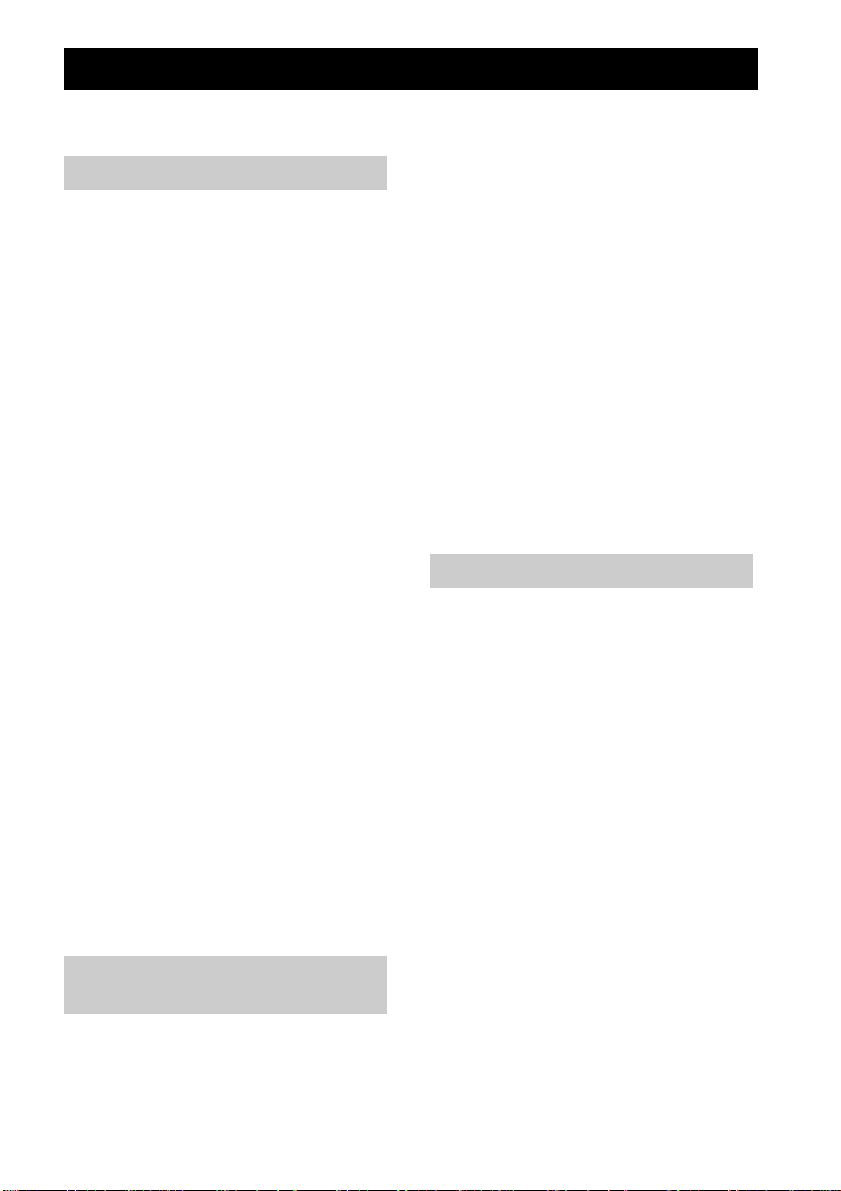
Inhoudsopgave
Overzicht......................................................5
Voorbereidingen
De installatieprocedure controleren .............8
— D e tune r/ versterker klaarmaken
voor gebrui k
Stap 1: De aansluitprocedure voor uw type
uitvoerapparaten controleren .......9
Stap 1a: Digitale apparatuur aansluiten.. ....10
Stap 1b: Analoge componenten
aansluiten...................................13
Stap 1c: Antennes aansluiten .................... .15
Stap 2: Luidspr ek ers aansluiten................16
Stap 3: Het netsnoe r aans lu iten................18
Stap 4: Batterijen in de afstandsbediening
plaatsen......................................18
Stap 5: De luidsprek er s opst elle n.............19
Stap 6: Het geluidsniveau en de balans van
de luidsprekers instellen ............21
— Netwerk Media klaarmaken voor
gebruik
Stap 1: He t mo de l van uw VAIO computer
controleren.................................22
Stap 2: Uw software bijwe rke n................22
Stap 3: Aanslui ting e n.............................. .23
Stap 4: Het configureren van een VAIO
computer....................................31
Stap 5: Voorbereidingen die nodig zijn om
Netwerk Media te kunn e n
gebruiken...................................35
Stap 6: Instellen hoe de tuner/ve rste rk er het
IP-adres moet verkrijgen ...........36
Stap 7: De tun e r /versterker opnieuw
opstarten.....................................37
Radiouitzendingen ontvangen ................... 38
Radio Data System (RDS) gebruiken.. .. .... 40
De gegevens op het scherm.......................42
— Genieten van ruimtelijke akoestiek
Alleen de voorlu idsprekers gebru iken....... 43
Genieten van een betere
geluidskwaliteit...................................43
Een klankbeeld kiezen...............................45
Klankvelden aanpassen..............................47
— Div e rse ande re fun cti es en
instellingen
De audio-ingangsmodus voor digitale
componenten wijzigen......................... 49
De decoderingsprioriteit voor digitale
ingangssignalen kiezen........................49
Geluid opnemen.........................................50
De sluimerfunctie gebruiken..................... 50
Netwerk Media gebruiken
Netwerk Media optimaliseren ................... 51
— Videobeelden bekijken die
opgeslagen staan op de VAIO
computer
Video bekijken...........................................59
De videobestandenlijst sorteren.................61
Videobestanden verwijderen .....................61
Videobestanden beveiligen........................62
Videoinstellingen wijzigen........................62
Zoeken met indexbeelden.......................... 63
Een scene zoeken met behulp van de
tijdfunctie ............................................ 64
Verder afspelen vanaf het punt waar u gestopt
was.......................................................64
De tuner/versterker
gebruiken
— Basisbediening
Een component selecteren..........................38
— L ui ster en naa r muz iek di e is
opgeslagen op de VAIO computer
Naar muziek luisteren................................ 65
Mappen of afspeellijsten sorteren.............. 67
NL
3
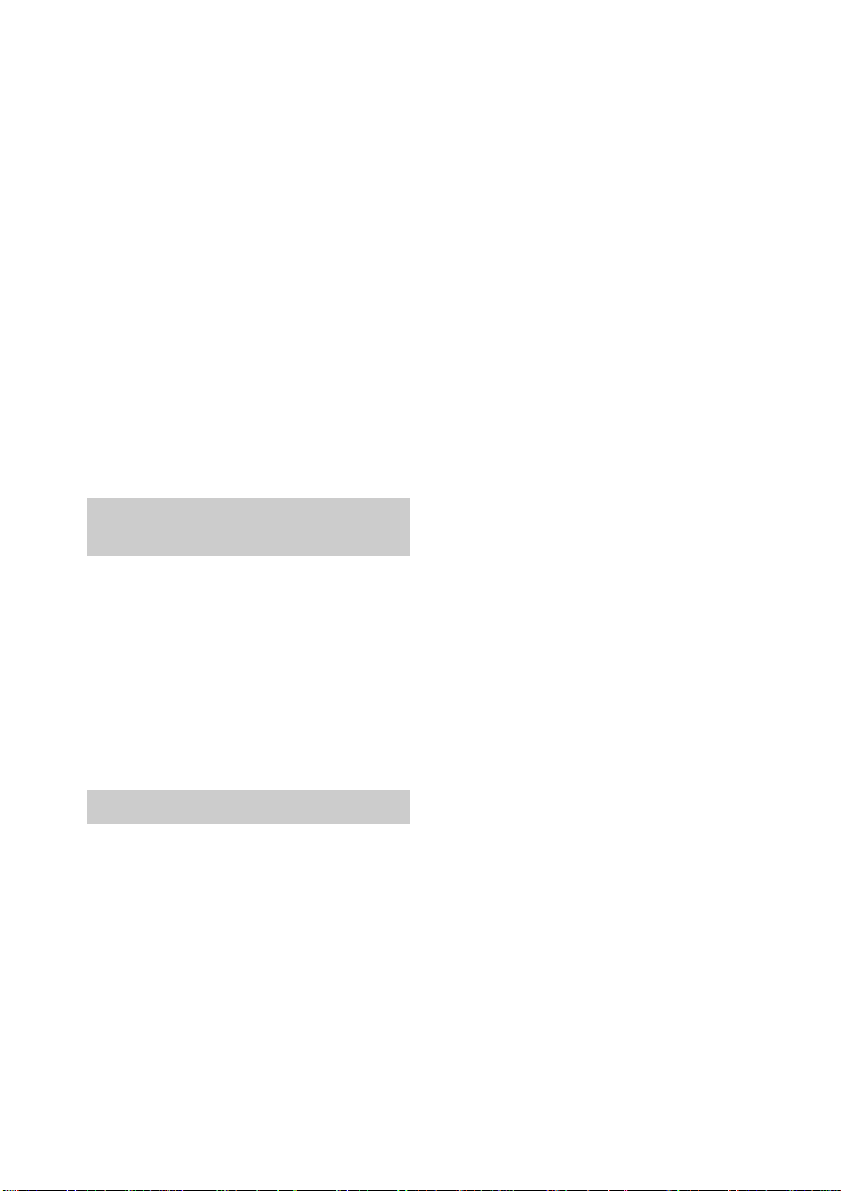
— Foto's bekijken die opgeslagen zijn
op de VAIO computer
Foto's bekijken...........................................68
Een lijst met foto's bekijken.......................70
Instellinge n wijzigen voor
diavoorstellingen .................................71
— Een televisieuitzending b ekijken die
wordt ontvangen door de VAIO
computer
Televisieuitzendin gen bek ijke n.................72
De televisiebeeldkwaliteit wijzigen...........74
— Televisieuitzendingen opnemen die
worden ontvangen door de VAIO
computer.
Televisieuitzendin gen op sla an...................75
Opnemen met de tijdklok...........................77
De opnamekwaliteit wijzigen ....................78
De instellingen van
Netwerk Media wijzigen
Het IP-adres van de tuner/versterker
instellen................................................79
De software van de tuner/versterker
bijwerken.............................................80
De taal voor Netwerk Media selecteren.....81
Netwerk Media opnieuw instellen ............. 81
De tuner/versterker op de VAIO computer
registreren (toegang tot de VAIO
computer beperken).............................82
Appendix
De afstandsbediening gebruiken................84
Voorzorgsmaatregelen...............................89
Storingen verhelpen ...................................90
Technische gegevens .................................96
Handelsmerken en auteursrechten .............97
Lijst van knoppen en pagina's waar ze
besproken worden................................98
Index ..........................................................99
NL
4
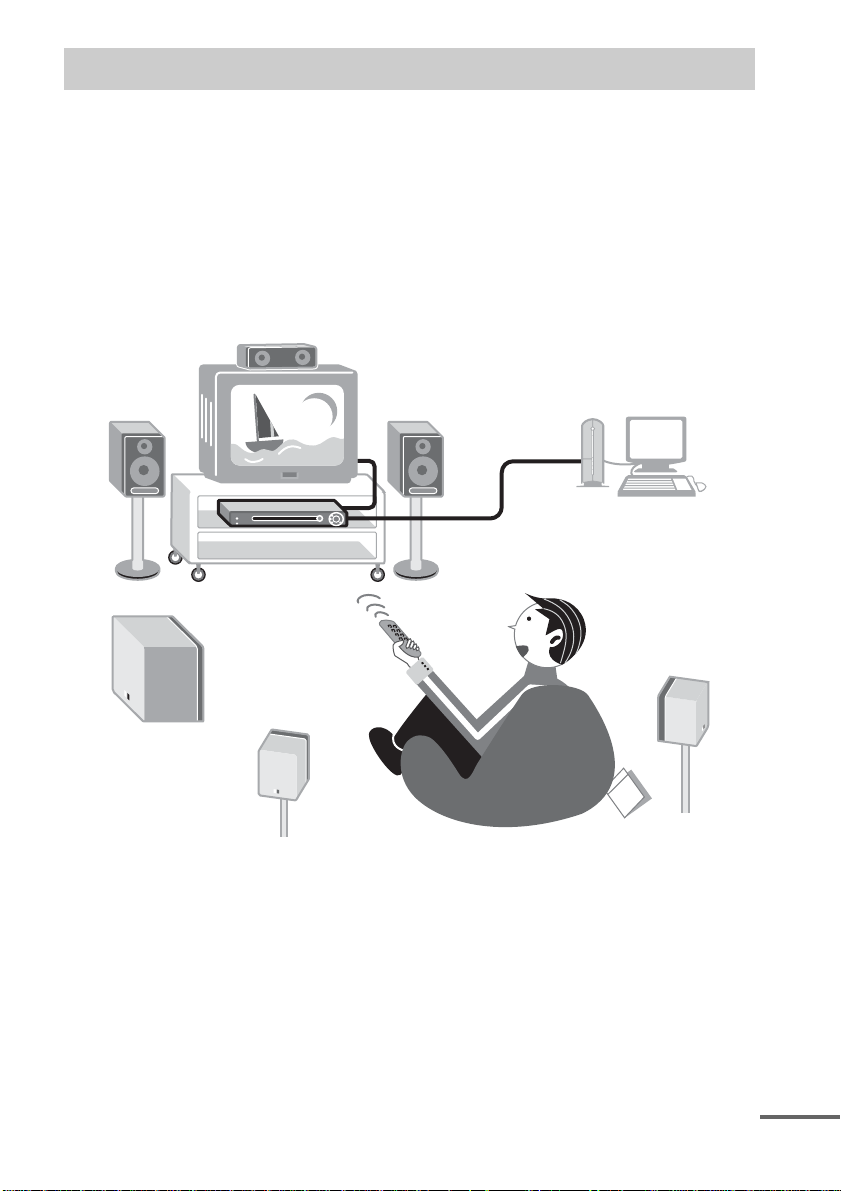
Overzicht
Deze tuner/recei ver ondersteunt het Do lby Pro Logic II-syste em dat gebruikt wordt om t w eekanaals
geluidsbr on nen zoal s tel evi s ie e n vid eo om te z et ten na ar 5. 1- ka na al s gel uid ; hi er do or kunt u ge ni et en
van digitaal ruim te lij k ge luid van hoge kwaliteit. De tuner/vers t er k er is ook voorzien van Ne twerk
Media, waarmee u vanaf een VAIO computer foto's (stilst aande beelden) en video kunt bekijken via
een televisie die ve rbonden is met de tuner/versterker, of muziek afspelen v ia het 5. 1-kanaals
luidsprekersysteem. U kunt zelf s, op dezelfde manier waarop u een DVD of andere bron zou
benaderen, op afs tand gege vens op VAIO co mput ers lezen do or ee n net werkv erbin ding te cre ëren met
de tuner/versterker. Ook kunt u, als u ee n V A I O com puter waarmee u tel evisieuitzendingen kunt
ontvangen aansluit op de tuner/versterker, deze uitzendingen op uw televisie bekijken, of programma's
op de VAIO computer laten opnemen vanaf de tuner/versterker.
vervolg
NL
5
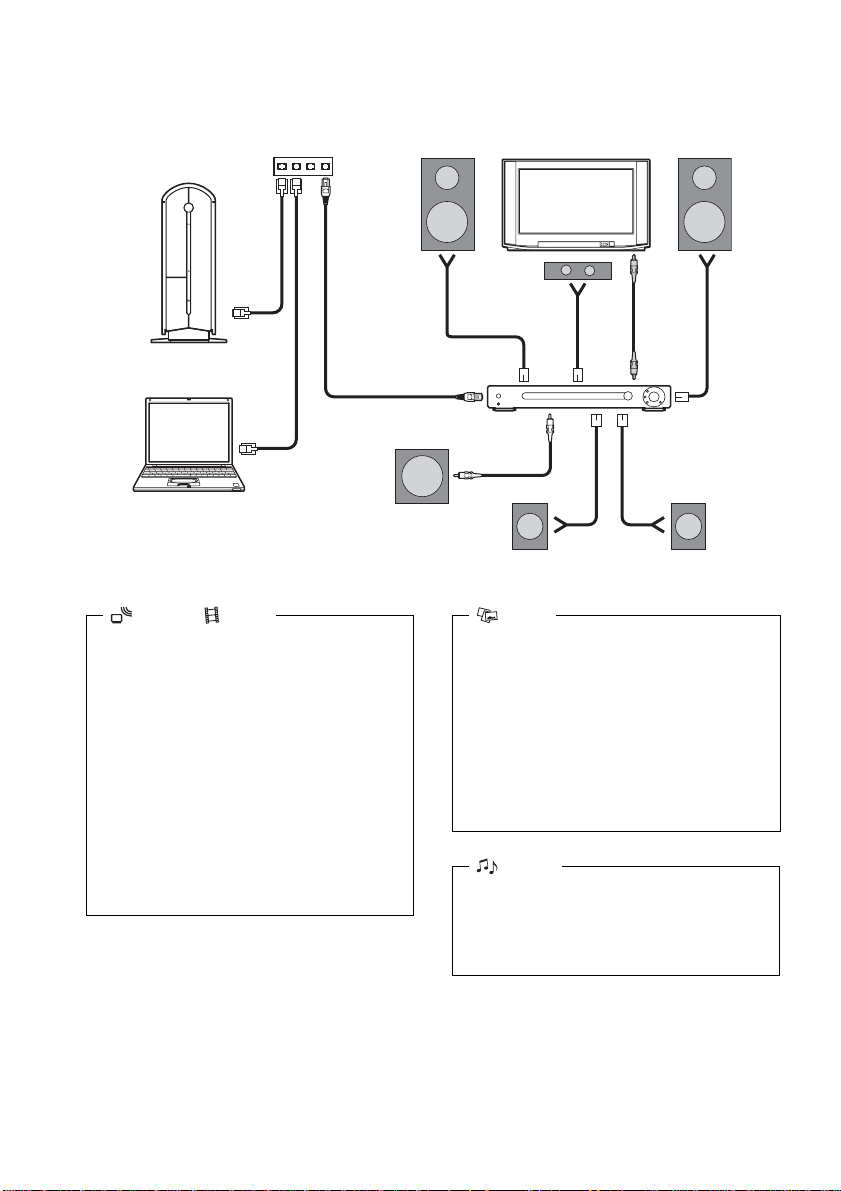
Meerdere VAIO computers op de tuner/versterker aansluiten
U kunt meerdere V A I O co m puters tegelijk aan sl uiten via een router (die voorzien is van ee n hub) of
via een standaardhub. Als u dat doet, dan kunt u kiezen welke VAIO computer u als gegevensbron wilt
gebruiken.
Wat u kunt doen met Netwerk Media
Televisie/ Video
• Videobeelden af spelen die op de VAIO
computer zijn opgeslagen (pagina 59).
• Een televisieuitzending bekijken met de
VAIO computer en deze opslaan
(pagina 72).
• De tijdklok zo instellen dat u een
televisieuitzending die wordt ontvangen op
de VAIO computer op kunt slaan
(pagina 77).
• Met de filmstrookfunctie een bepaalde scene
opzoeken wanneer u videobeelden bekijkt
die op de VAIO com puter zijn opgeslag en
(pagina 63).
Opmerking
Met Netwerk Medi a kunt u
televisieprogramma's bekijken die worden
ontvangen door de V A I O computer, of foto's
bekijken, naar muziek luisteren en videobeelden
bekijken die zijn opgeslagen op de V A IO
computer. Dit is echter allemaal alleen moge lijk
met VAIO computers.
NL
6
Foto's
• Foto's (stilstaa nde beelden) op de VA IO
computer weerg even als diavoorstell i ng op
uw televisie (pagina 68).
• Achtergrondm uziek afspelen ti jd ens een
diavoorstelling (pagina69).
• E en index met kleine beeldjes bekijken van
uw foto's (pagina 70).
• De foto's uitzoeken die u wilt bekijke n
(pagina 71).
Muziek
• Luisteren naar muziek die is opgesl agen op
de VAIO computer (pagina 65).
• Afspeellijsten maken (pagina 66).
• Doorlopend afspelen (pagina 67).
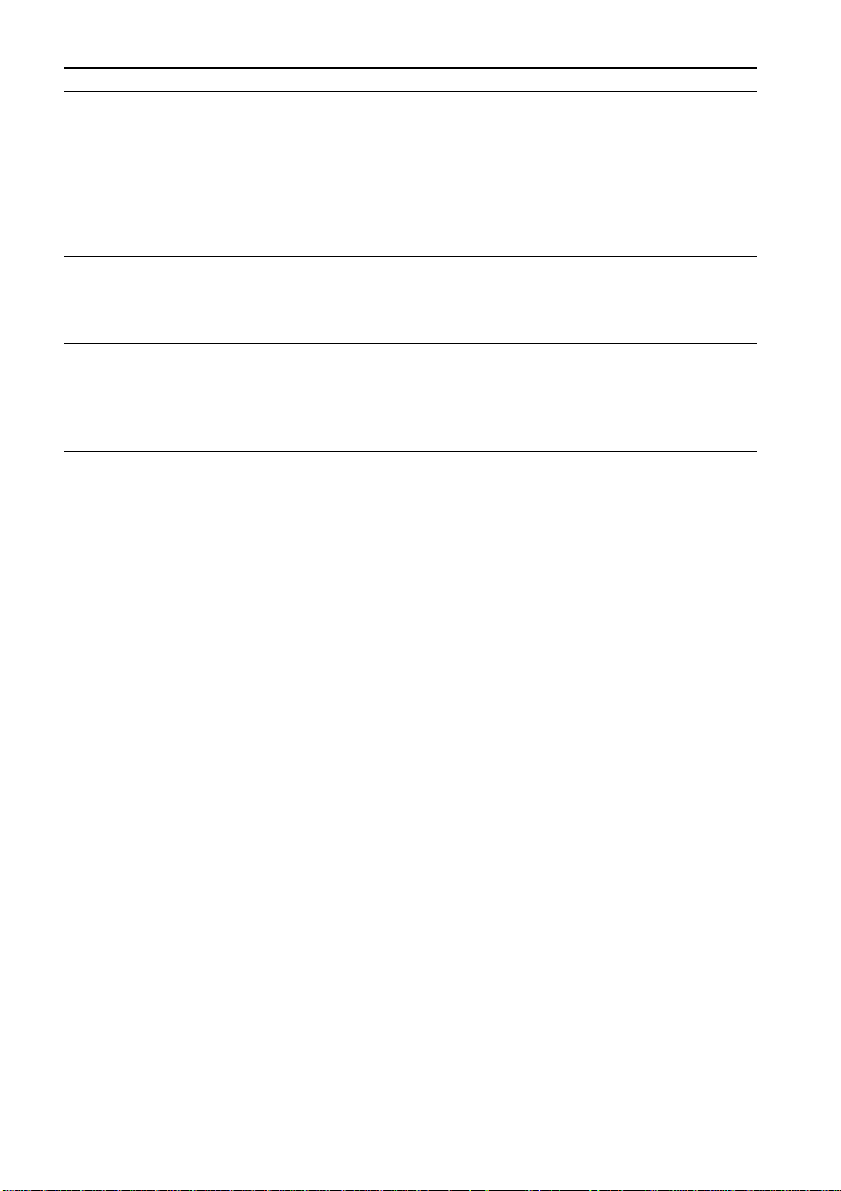
De multimediamogelijkheden van Netwerk Media
Media Afspeelbaar materiaal Afspeelbare bestanden
Video Videobestanden die zijn opgenome n me t Giga
Pocket of Netwerk Media op de VAIO
1)
computer
.
Muziek Afspeellijsten die op de VAIO computer zijn
opgeslagen met SonicStage of SonicStage
2)
Premium
.
Foto's Foto's (stilstaande beelden) die zijn opgeslagen
op de VAIO computer met PictureGear Studio
en foto's (stilstaande beelden) opgeslagen in een
bepaalde map op de VAIO computer
1)
Met Netwerk Media kunt u alleen videobestanden bekijken die zijn opgenomen op de VAIO computer met Giga
4)
.
Pocket of met Netwerk Media. U kunt met deze functie.geen andere videobestanden bekijken. De namen van de
videobestanden worden weergege ven zoals ze zijn opge ge ve n in Giga P ock et. Voor me e r infor mati e over Giga
Pocket raadpleegt u de documenta ti e die is me egel ever d me t uw VAI O co mputer of de helpfunctie van Giga
Pocket.
2)
U kunt alleen afspeellijsten beluisteren die gemaakt zijn door SonicStage of SonicStage Premium. U kunt met
Netwerk Media geen andere muziekbestanden beluisteren, noch muziek die u heeft gekocht via Elektro nisc h e
MuziekDistribute (EMD) op het inte rnet. De namen van de afspeellijstmappe n e n va n de a fspe el lijsten zelf
worden weergegeven zoals ze zijn opgegeven in SonicStage of SonicStage Premium. Voor meer informatie over
SonicStage of SonicStage Premium raadpleegt u de documentatie die is meegeleverd met uw VAIO computer of
de helpfunctie van SonicStag e.
3)
Voor deze functie moet PictureGea r Stud io zijn geïnstalleerd op uw VAIO computer. Wanneer u Picture
GearStudio heeft geïnstalleerd, kunt u met de optie Photo Collection in dat programma stilstaande beelden opslaan
op de fotoserver. Voor meer informatie raadpleegt u de helpfunctie van Pi c ture G ear St udio.
4)
Als PictureGear Studio nie t is ge ïnstalleerd op uw VAIO computer, moe t u de st ilstaande beelden opslaan in
mappen onder de map C:\Documents and Settin gs \All Users\Photo Serve r \ VAIO Media. Netwerk Media k an
geen stilstaande beelden vinden als die op andere locaties zijn opgeslagen, en kan ze dus ook niet weergeven. De
naam van bovenstaande map kan afwij ken . Voor meer inf orma ti e start u uw VAIO compu te r, kli kt u op Start,
wijst u All Programs, VAIO M edia , Server Administration aan, en klikt u vervolgens op Photo Server
ReadMe.
U kunt alle videobestanden afspelen behalve
de volgende:
• Videoafspeellijsten.
• Videobe sta nden die alleen
beheersinformatie bevat te n.
• Videobestanden die zijn ingesteld om met
de tijdklok opgenomen te worden.
• Beveiligde videobestanden.
• MP3-bestanden
• ATRAC3-bestanden
• ATRAC3 Plus-best an den
• WAV-bestanden
• Bitmap-bestanden
3)
• JPEG-bestanden
• GIF-bestanden
• TIFF-bestanden
• PNG-bestanden
NL
7
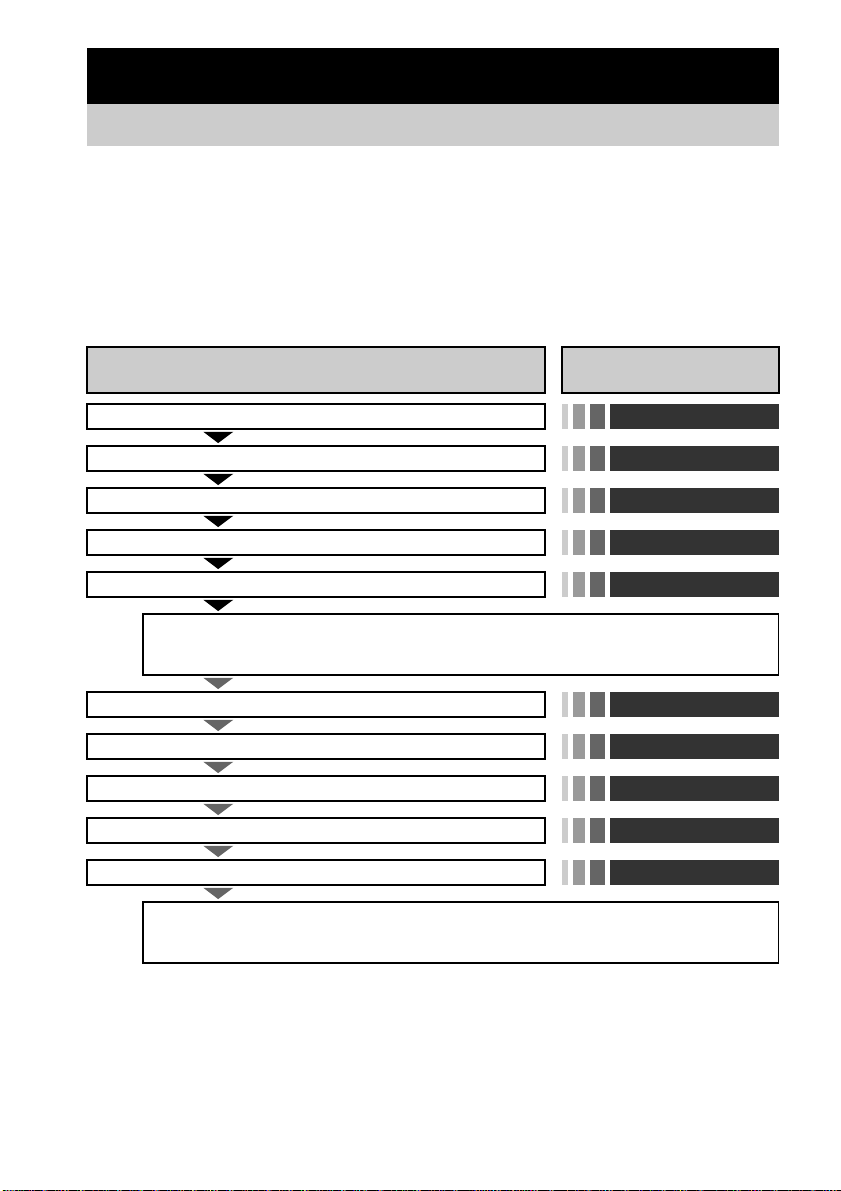
Voorbereidingen
De installatieprocedure controleren
Voordat u de tune r/ versterker of Net w er k Media kunt gebru iken, moet u die eers t c o r rect installeren.
Voor beide vindt u hieronder de instal latieprocedure. Wilt u meer inform atie over een bepaalde stap,
dan raadpleegt u ge w oon de desbetreffende paragraaf in de bedieningshandlei di ng, die aangegeven
staat naast die stap.
Opmerking
Voordat u verder gaat moet u controleren of de STR-LV700R compleet is. Een complete lijst van alle meegeleverde
onderdelen vindt u op pagina 98. Als er iet s ontbr e e kt of bes ch adigd is, raadpleeg dan het dichtstb ijz ijnde Sonyverkooppunt.
Installatieprocedures Voor nadere informatie
Stap 1: Sluit uw televisie, DVD-speler enz. aan Pagina's 9 – 15
Stap 2: Sluit uw luidsprekers aan
Stap 3: Verbind het stroomsnoer met de tuner/versterker
Stap 4: Doe batterijen in de afstandsbediening
Stap 5: Stel uw luidsprekers op
De tuner/versterker is
geïnstalleerd
Stap 1: Ga na welk model VAIO computer u heeft
Stap 2: Werk de software van uw VAIO computer bij
Stap 3: Sluit de tuner/versterker aan op uw VAIO computer
Stap 4: Stel de basisopties op uw VAIO computer in
Stap
5: Stel in hoe de tu ner/verst erker het IP- adres moet ve rkrijgen
De Netwerk Media zijn
geïnstalleerd
Informatie over hoe u de tuner/versterker
gebruikt vindt u onder "De tuner/versterker
,
gebruiken" (pagina 38).
Informatie over hoe u de Netwerk Media
gebruikt vindt u onder "Netwerk Media
,
gebruiken" (pagina 51).
Pagina's 16 – 17
Pagina 18
Pagina 18
Pagina's 19 – 21
Pagina 22
Pagina 22
Pagina's 23 – 30
Pagina's 31 – 35
Pagina 36
Als u klaar bent met de installatie
In "De tuner/versterker gebruiken" staat beschreven hoe u meerkanaalsweergave kunt gebruiken en
geluidseffecten kunt aanpassen, plus gedetailleerde gegevens over het gebruik van de tuner/versterker
en de afstandsbedie ni ng. Raadpleeg dit indien nodig.
In "Netwerk Me dia ge bruike n" sta at besc hreven h oe u best anden vanaf uw comput er kunt afspel en met
Netwerk Media. Ra adpleeg dit indien nodig.
NL
8
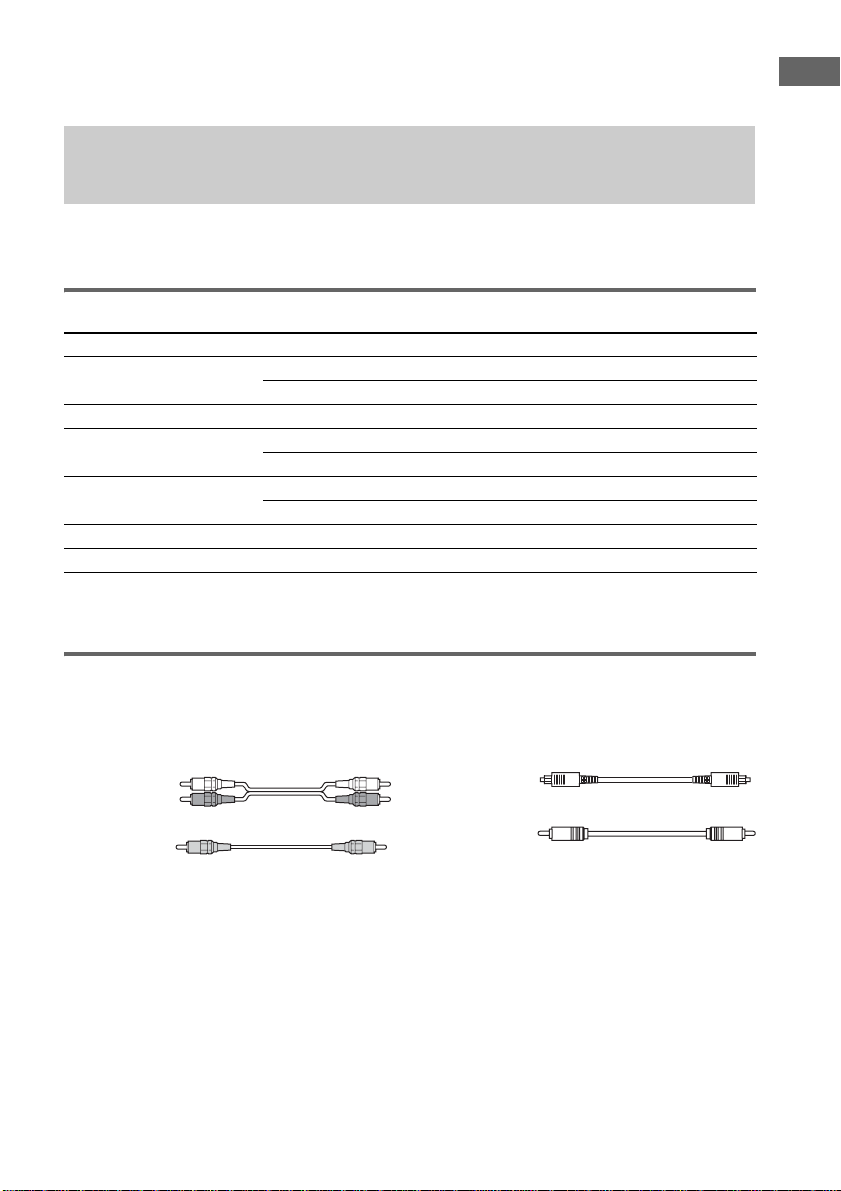
— De tuner/versterker klaarmaken voor gebruik
In dit gedeelte lees t u hoe u de tuner/verst erker moet klaarmaken voor gebruik.
Stap 1: De aansluitprocedure voor uw type uitvoerapparaten controleren
In de stappen 1a, 1b en 1c vindt u specifie ke instructies voor he t aansluiten van uw uit voerapparaten.
Raadpleeg onderstaande tabel om door te gaan.
Overzicht van ui t voerapparaten
Voorbereidingen
Uitvoerapparaat Pagina's
DVD-speler Met digitale uitgangen
Met alleen analoge uitgangen
Televisie 14
Satellietontvanger Met digitale uitgangen
Met alleen analoge uitgangen
Minidisc-speler/c assettespeler Met digitale uitgangen
Met alleen analoge uitgangen
Videorecorder 14
Antennes 15
1)
Als uw apparaat dig itale optische uitgangen of digitale coax ia le uitgangen of dergelijke heeft.
2)
Wanneer uw apparaat alleen audio-L/R-uitgangen of dergelijke heeft.
1)
2)
1)
2)
1)
2)
10
14
10 – 11
13 – 14
12
13
Voordat u begint
De afbeeldi ngen met aanslui tingen op de volgen de pagina 's gaan er van uit dat u de vol gende, op tionel e,
kabels gebruikt (A t/m D).
A Audiokabel
Wit (L)
Rood (R)
B Videokabel
Geel
Opmerkingen
• Zet alle apparaten uit voordat u begint met aansluitingen maken.
• Zet alle kabel s goe d va st zo da t er ge en brom of ruis ontstaat.
• Sluit de gele plug van de videokabel aan op de VIDEO IN-ingang van de tuner/ve rste r ke r .
• Sluit de rode plug van de audiokabel aan op de AUDIO IN R-ingang, en de witte plug op de AUDIO IN L-ingang
van de tuner/versterker.
• Wanneer u optische digitale kabels gebruikt, dan steekt u de pluggen rechtstreeks in de aansluitingen totdat ze op
hun plek klikken.
• Optische digitale kabels mag u nooit buigen of knopen.
C Optische digitale kabel
D Coaxiale digitale kabel
NL
9
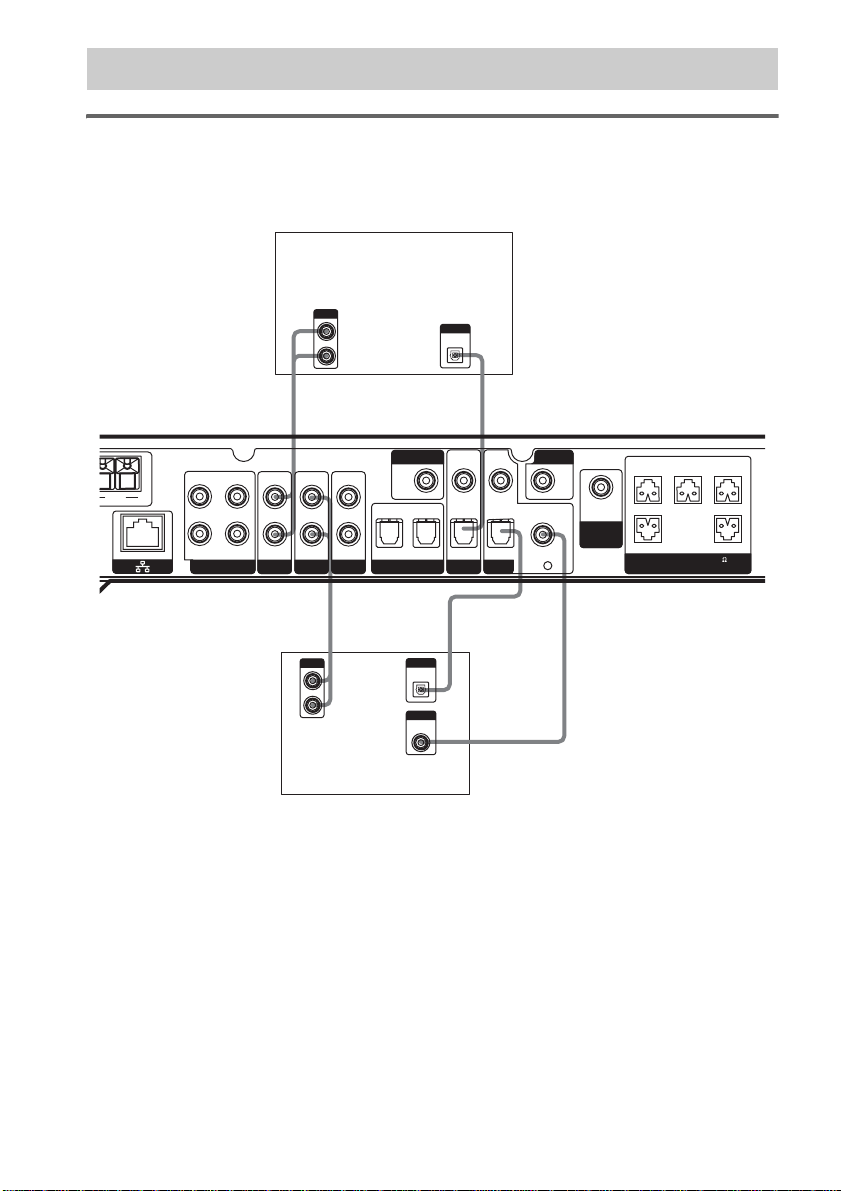
.
Stap 1a: Digitale apparatuur aansluiten
Een DVD-speler, videorecorder of satellietontvanger aansluiten
Meer informatie over de noodzakelijke kabels (A-D), zie pagina9.
1 Audio aansluiten
Satellietontvanger
OUTPUT
L
R
DIGITAL
OPTICAL
OUT
CA
VIDEO
VIDEO
MONITOR
AM
L
R
OUT
IN IN IN IN
HDD/MD VIDEODVD
TV/SAT TV/SAT
OUT
OPT OUT OPT IN
A
OUTPUT
L
R
DIGITAL
OPTICAL
OUT
OUTPUT
DIGITAL
IN
OPT IN
C
1)
D
IN
OPT IN COAX IN
DVDHDD/MD
1)
VIDEO
IN
AUDIO
OUT
SUB
WOOFER
CENTER FRONT L
FRONT R
+–+–+–
–+–+
SURR R SURR L
(IMPEDANCE USE 6-16 )
SPEAKERS
DVD speler
1)
Sluit deze aan op de COAX IN- of op de OPT IN-ingang. Gebruik bij voorkeur de COAX IN-ingang.
Opmerkingen
• Alle digitale audiobussen zijn compatibel met bemonsteringsfrekwenties van 96 kHz, 48 kHz, 44,1 kHz en 32 kHz.
• Om meerkanaals ruimtelijk geluid weer te geven via deze tuner/versterker, moe t u misschien de digitale
uitvoerinstellingen van de aangesloten component wijzigen. Voor meer informatie leest u de handleiding van de
desbetreffende component.
• Wanneer u de audio-uitgang van uw televisie aansluit op de VIDEO IN (AUDIO)-ingang van de tuner/versterker,
dan kunt u het televisiegeluid beluisteren via de tuner/versterker. Als u daarvoor kiest moet u de video-uitgang van
uw televisie aansluiten op de VIDEO IN (VIDEO )-i nga ng va n de tu ne r/ve rs te r ke r.
10
NL
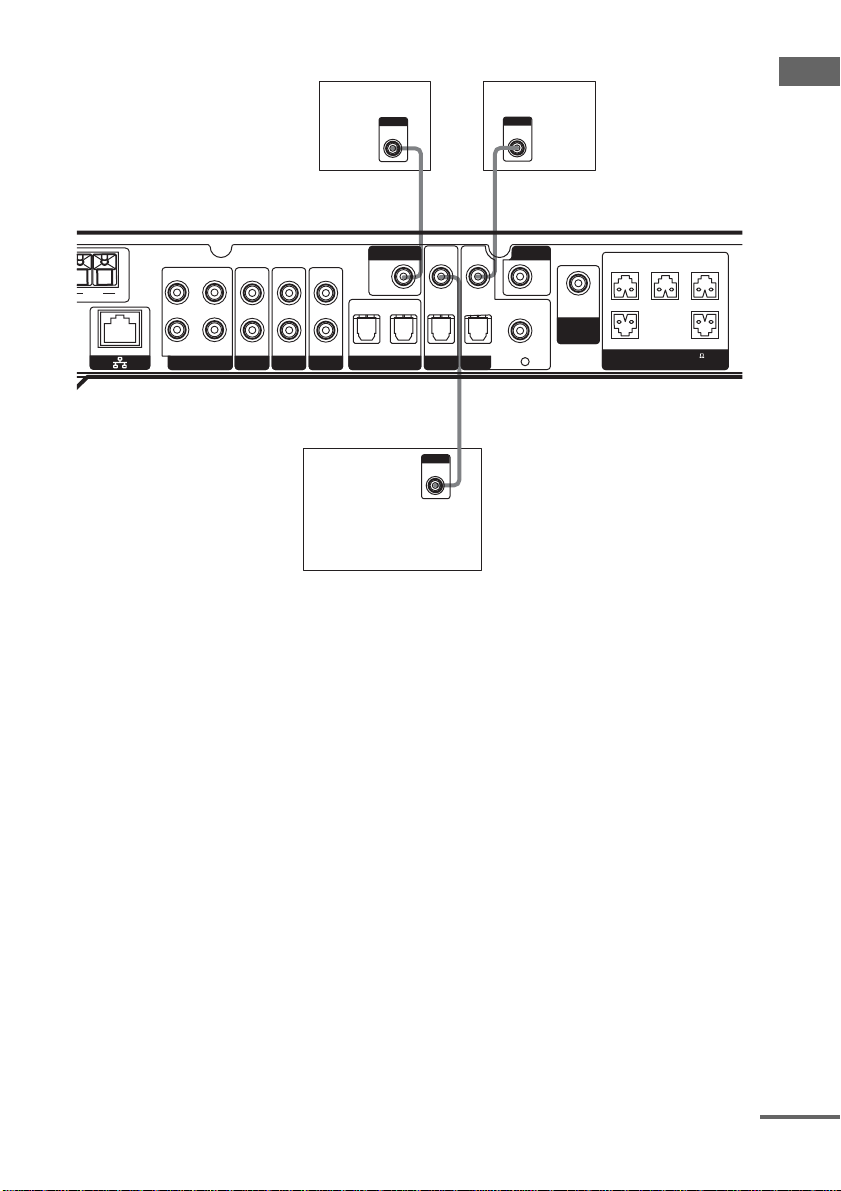
2 Video aansluiten
Televisie DVD-speler
INPUT
VIDEO
OUTPUT
VIDEO
BB
VIDEO
VIDEO
MONITOR
AM
L
R
OUT
IN IN IN IN
HDD/MD VIDEODVD
TV/SAT TV/SAT
OUT
OPT OUT OPT IN
IN
OPT IN
VIDEO
IN
OPT IN COAX IN
DVDHDD/MD
IN
AUDIO
OUT
SUB
WOOFER
CENTER FRONT L
FRONT R
+–+–+–
–+–+
SURR R SURR L
(IMPEDANCE USE 6-16 )
SPEAKERS
B
OUTPUT
VIDEO
Satellietontvanger
Opmerking
Wanneer u de audio-uitgang van uw televisie aansluit op de VIDEO IN (AUDIO)-ingang van de tuner/versterker,
dan kunt u het televisiegeluid beluisteren via de tuner/versterker. Als u daarvoor kiest moet u de video-uitgang van
uw televisie aansluiten op de VIDEO IN (VI DEO) -inga ng va n de tune r /ver ste r ke r . Als u een satel lie tontvanger of
een dergelijk apparaat wilt aansluit en, da n slui t u de audi o en vid eo aan zoals hierboven weergegeven.
Voorbereidingen
vervolg
11
NL
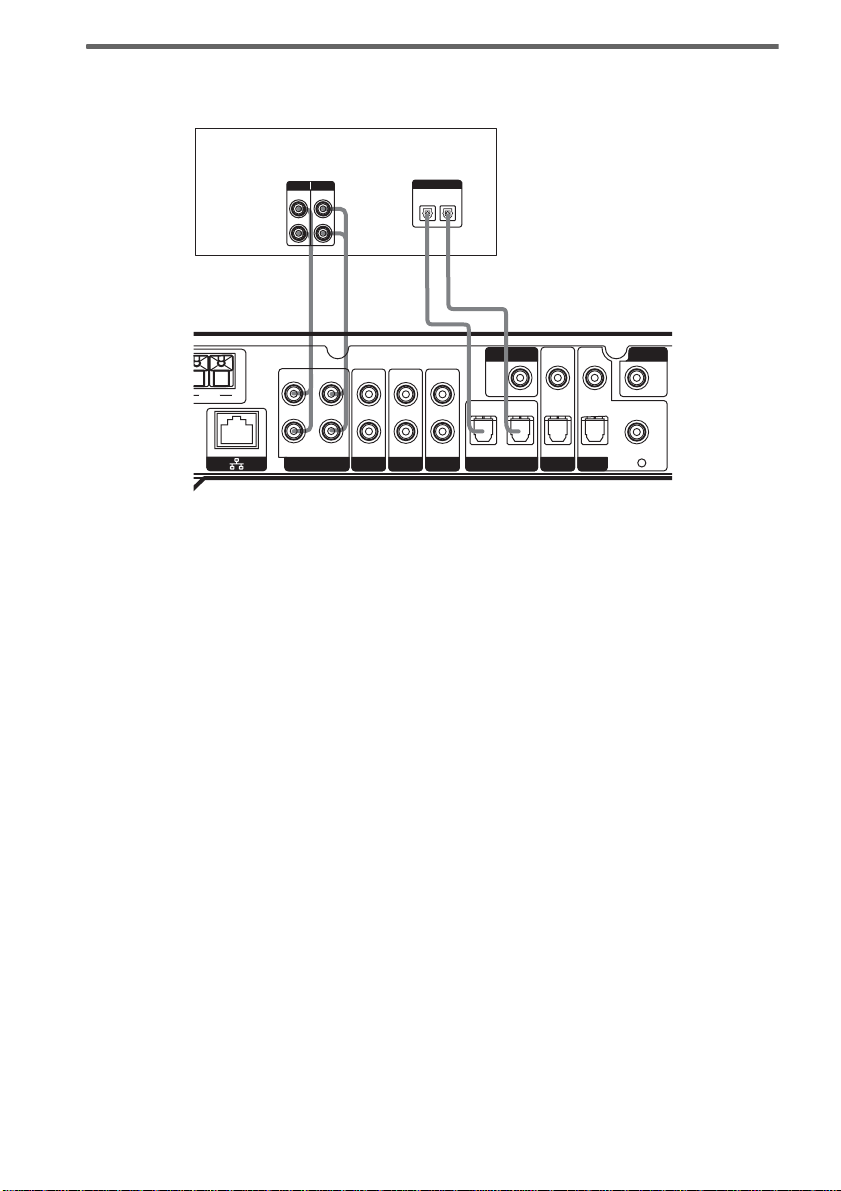
Een minidisc- of cassettespeler aansluiten
Meer informatie over de noodzakelijke kabels (A-D), zie pagina9.
Audiorecorder, minidisc-/cassettespeler
INPUT OUTPUT
LINE
LINE
L
R
DIGITAL
OPTICAL
IN
OUT
A A
OUT
l
AM
L
R
OUT
IN IN IN IN
HDD/MD VIDEODVD
CC
l
l
IN
OUT
OPT OUT OPT IN
MONITOR
VIDEO
IN
OPT IN
l
OUT
IN
TV/SAT TV/SAT
VIDEO
IN
OPT IN COAX IN
DVDHDD/MD
VIDEO
IN
Opmerkingen
• Alle digitale audioaansluitingen zijn compatibel met bemonsteringsfrekwenties van 96 kHz, 48 kHz, 44,1 kHz en
32 kHz.
• U kunt geen digitaal meerkanaals ruimtelij k geluid digitaal opnemen.
• Omdat er geen uitvoer is naar de HDD/MD OUT- of OUTPUT-uitgangen als u video of audio afspeelt met Netwerk
Media, kunt u geen audio opnemen me t de tuner /versterker.
12
NL
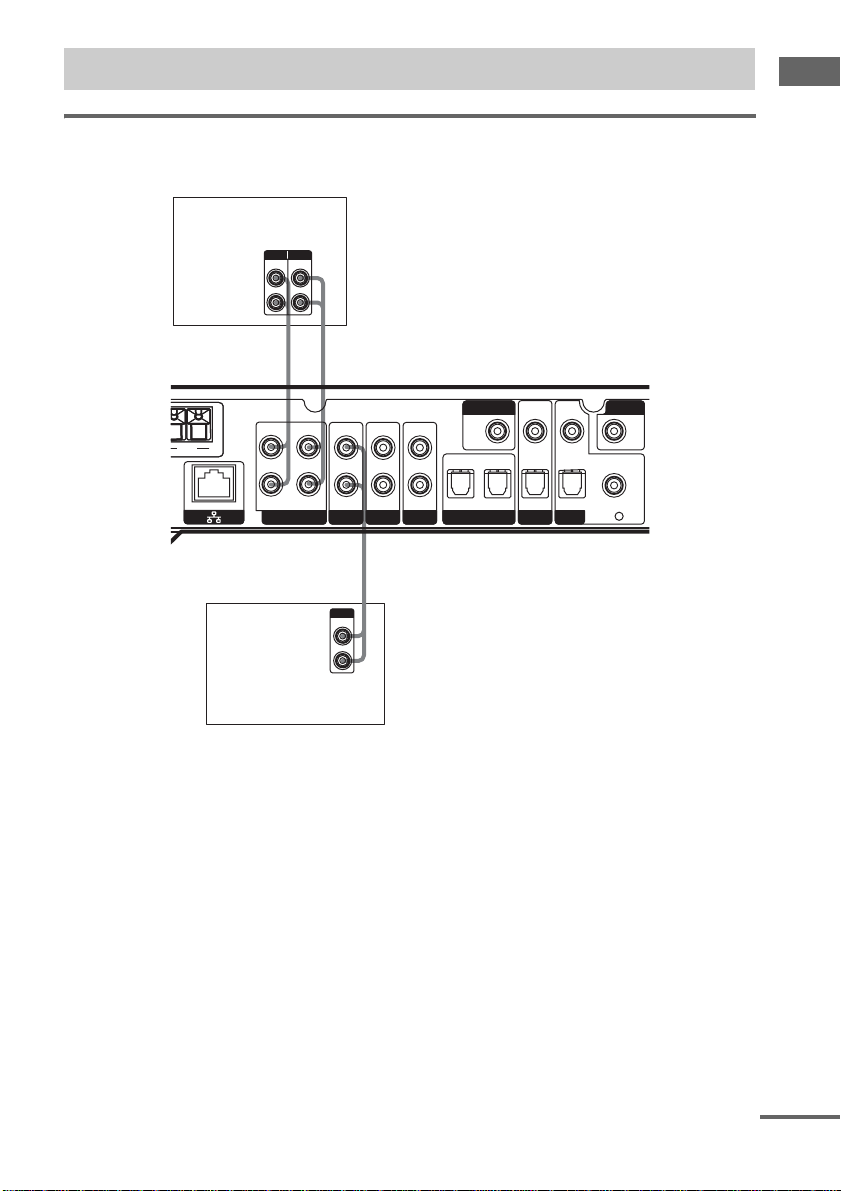
Stap 1b: Analoge componenten aansluiten
Een audiocomponent aansluiten
Meer informat ie over de noodzakelij ke kabels (A-D), zie pagina 9.
Audio-opnameapparaat,
Minidisc-/cassettespeler
INPUT OUTPUT
LINE
LINE
L
R
Voorbereidingen
AM
AM
AA
OUT
L
R
OUT
l
l
IN IN IN IN
HDD/MD VIDEODVD
TV/SAT TV/SAT
OUTPUT
L
R
Satellietontvanger
IN
VIDEO
VIDEO
MONITOR
OUT
OPT OUT OPT IN
IN
OPT IN
IN
OPT IN COAX IN
DVDHDD/MD
VIDEO
IN
A
LINE
vervolg
13
NL
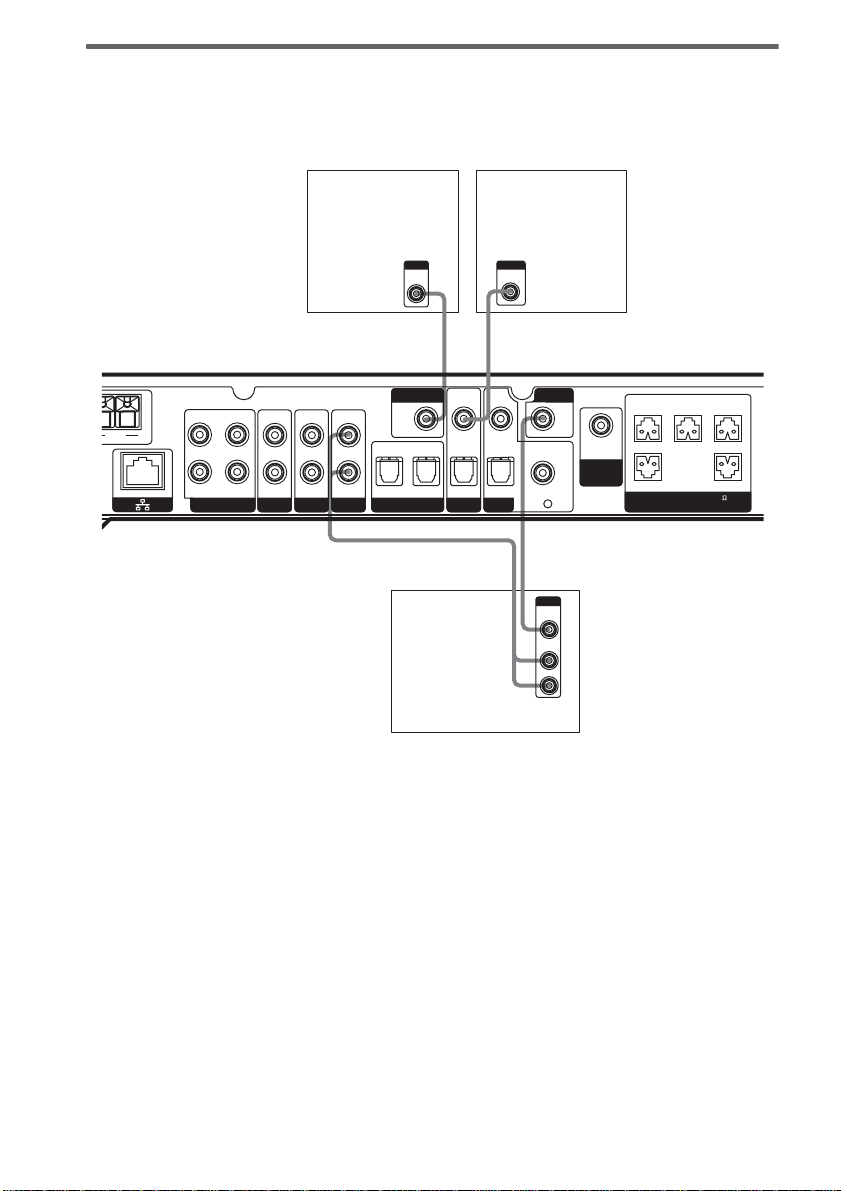
Een videocomponent aans luiten
Wanneer u uw televisie aansluit op de MONITOR-bus, dan kunt u de video bekijken vanaf de gekozen
ingang (voor meer informatie, zie pagina 59). Meer informatie over de noodzakelijke kabels (A
zie pagina 9.
Televisie Satellietontvanger
-D),
INPUT
VIDEO
IN
OUTPUT
VIDEO
B B
VIDEO
VIDEO
MONITOR
AM
L
R
OUT
IN IN IN IN
HDD/MD VIDEODVD
TV/SAT TV/SAT
OUT
OPT OUT OPT IN
IN
OPT IN
IN
OPT IN COAX IN
DVDHDD/MD
A
B
OUTPUT
VIDEO
VIDEO
OUT
AUDIO
OUT
IN
L
R
AUDIO
OUT
SUB
WOOFER
CENTER FRONT L
FRONT R
+–+–+–
–+–+
SURR R SURR L
(IMPEDANCE USE 6-16 )
SPEAKERS
Videorecorder
14
NL
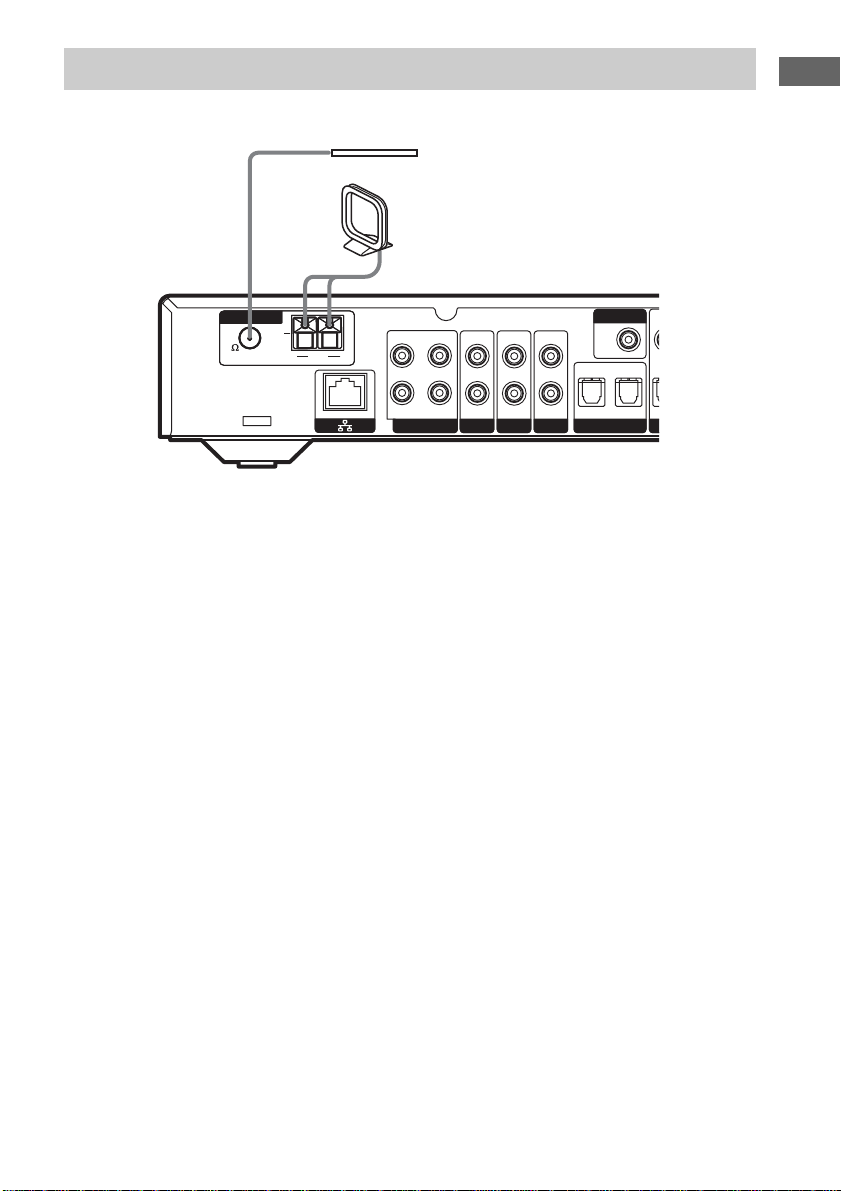
Stap 1c: Antennes aansluiten
V
O
V
Sluit de meegeleverde AM-kringantenne en de FM-draadantenne aan.
FM-draadantenne
(meegeleverd)
AM-kringantenne
(meegeleverd)
Voorbereidingen
ANTENNA
ANTENNA
75
75
FM
FM
U
U
AM
AM
L
R
OUT
IN IN IN IN
TV/SAT T
MONITOR
OUT
OPT OUT OPT IN
HDD/MDHDD/MD VIDEODVD
Opmerkingen
• Om het oppikken van ruis te voorkomen dient u de AM-kringantenne zover mogelijk weg te houden van de tuner/
versterker en van andere compon en te n.
• Zorg ervoor dat de FM-draadantenne helemaal uitgerold is.
• Als u de FM-draad a nt enne heeft aangesloten, dient deze zo hor izontaal mogelijk te worden gehouden.
15
NL
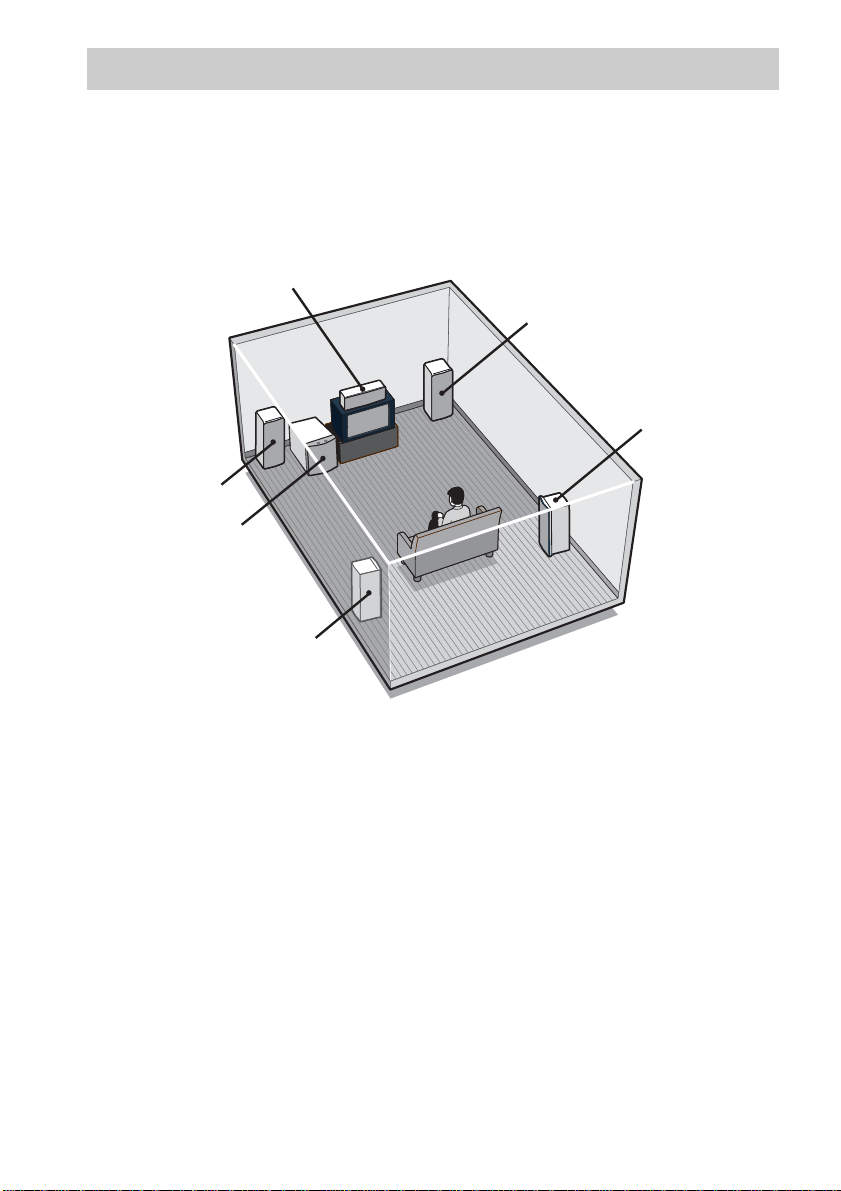
Stap 2: Luidsprekers aansluiten
Sluit uw luidsprekers aan op de tuner/versterker. U kunt alle luidsprekersystemen tot 5.1-kanaals
aansluiten op de tuner/versterker. Als u optimaal wilt genieten van bioscoopkwaliteit multikanaals
ruimtelijk geluid, dan heeft u vijf luidsprekers nodig (twee voor, één midden, en twee
achterluidsprekers) en een subwoofer.
Voorbeeld van een 5.1-kanaals luidsprekerconfiguratie
Middenluidspreker
Voorluidspreker (R)
Achterluidspreker (R)
Voorluidspreker (L)
Subwoofer
Achterluidspreker (L)
16
Opmerkingen
• Een subwoofe r str aalt gel uid na a r alle kante n uit; u kunt deze dus plaatsen waar u maar wilt.
• Wanneer u de lui dspr e ke r ka bel s aansluit, moet u eerst de meegeleverde lui dspr e ke r pluggen op de kabels
bevestigen. Nadere informati e vindt u op het apa rt e in str uc ti eb la d.
Luidsprekerimpedantie
Om optimaal te kunnen geniete n van multikanaals r uimtelijk gelui d, moet u op de F RONT-, CENTERen SURROUND-ingangen van de tuner/versterker luidsprekers aansluiten met een nominale
impedantie van 6 Ω of meer. Weet u ni et zeker hoeveel de nom i nale impedantie v an uw luidsprekers
bedraagt, dan raa dpleegt u de handleiding ervan. (Bij de me este luidsprekers staat de nominale
impedantie op de ac hterkant.)
NL
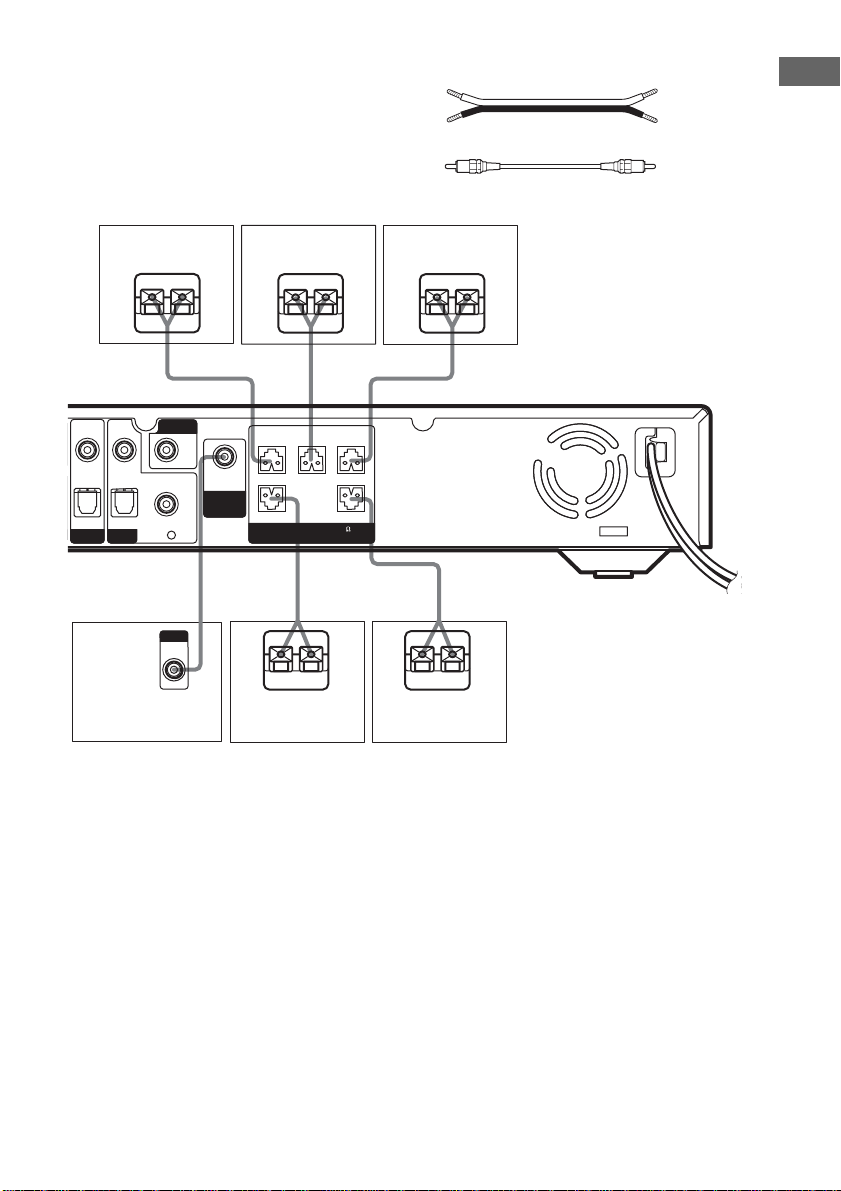
Noodzakelijke kabels
A Luidsprekerkabels (niet meegeleverd)
B Mono-audiokabel (niet meegeleverd)
Voorluidspreker (R )
Ee
VIDEO
VIDEO
IN
IN
OPT IN COAX IN
OPT IN
DVD
TV/SAT
AAA
VIDEO
IN
INPUT
AUDIO
IN
Middenluidspreker
AUDIO
OUT
SUB
WOOFER
e
E
CENTER FRONT L
FRONT R
+–+–+–
–+–+
SURR R SURR L
(IMPEDANCE USE 6-16 )
SPEAKERS
AB
E
(+)
(–)
Zwart
Voorluidspreker (L)
e
E
A
e
Voorbereidingen
e
E
Subwoofer
Achterluidspreker
(R)
Achterluidspreker
(L)
17
NL
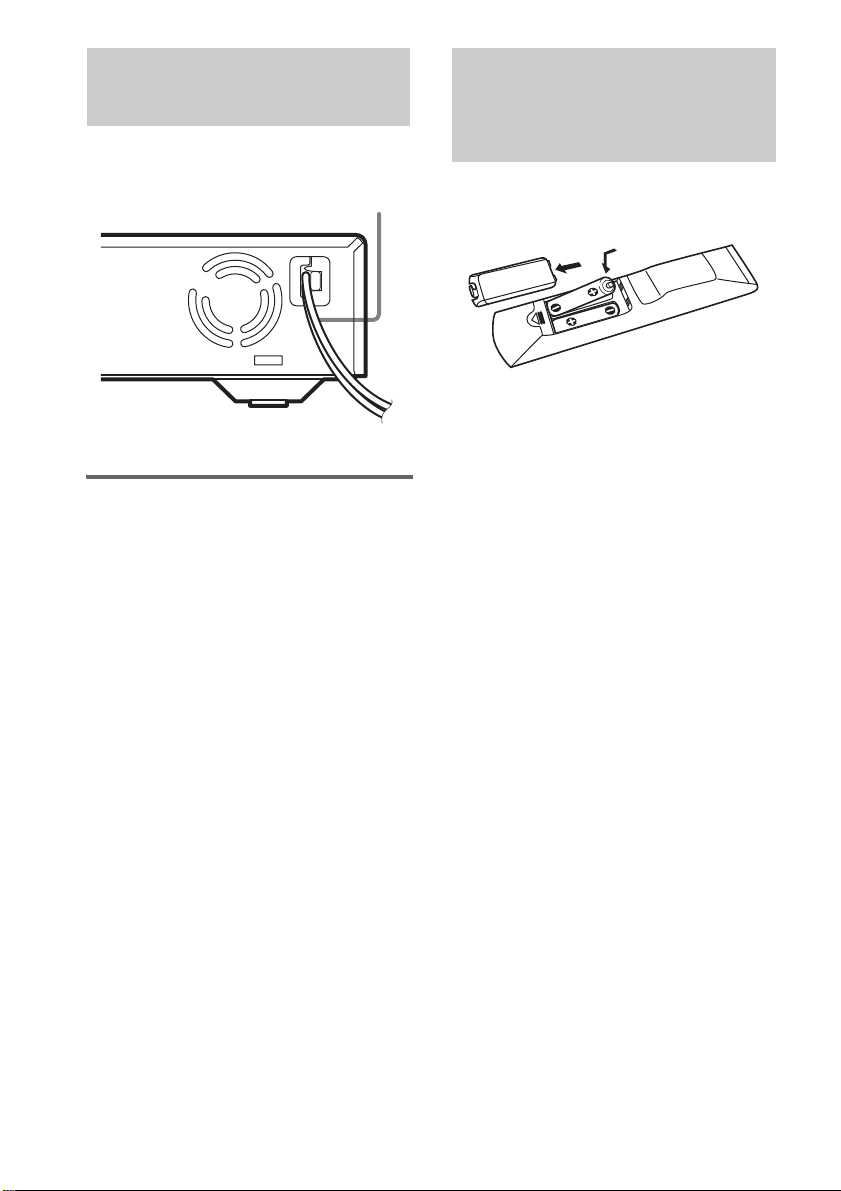
Stap 3: Het netsnoer
Stap 4: Batterijen in de
aansluiten
Steek de stekker van de tuner/vers t erker in het
stopcontact.
Netsnoer
Naar stopcontact
Basisinstellingen
Voordat u de tune r/ versterker gaat gebruiken
moet u hem initialiseren, en wel op de volgende
manier:
(Op deze zelfde ma ni er kunt u de
standaardinstellingen herstellen als u de door u
gemaakte niet meer wilt behouden.)
1 Zet de tuner/versterker uit door op de
knop ?/1 te drukken.
2 Houd de knop ?/1 5 seconden lang
ingedrukt.
Wanneer het woor d INITIAL op het
scherm verschijnt zijn de volgende
onderdelen in de standaardstand
teruggebracht:
• Alle klankbeeldparameters worden op de
standaardwaar den ingesteld.
•Alle SET UP-, LEVEL- en TONE-
parameters worden op de
standaardwaar den ingesteld.
• De klankbeelden die in het geheugen zijn
opgeslagen voor elke geluidsbron en de
voorkeuzestati ons worden gewist .
• De geluidssterkte wordt ingesteld op
VOL MIN.
afstandsbediening
plaatsen
Doe twee R6-batterijen (formaat AA) in het
batterijvak met de + en de – in de goede richting.
Tip
Normaalgesproken moeten de batterijen zo'n zes
maanden meegaan. Wanneer de afstandsbediening niet
meer werkt, vervangt u de batterijen door nie uwe .
Opmerkingen
• Laa t de afsta ndsbediening niet op een zeer hete of
vochtige plek liggen.
• Gebruik geen oude en nieuwe batterijen
tegelijkertijd.
• Stel de afstandsbedieningssensor va n het
bedieningspaneel niet bloot aan direct zonlicht of
ander lichtbron. Dit kan storingen veroorzaken.
• Als u de afstandsbediening voor langere tijd niet
gebruikt, haal dan de batterijen erui t zo da t ze nie t
kunnen gaan lekken of roesten.
• Zet a lle ap pa rate n uit voordat u begint met
aansluitingen maken.
• Zet alle kabels goed vast zodat er geen brom of ruis
ontstaat.
18
NL
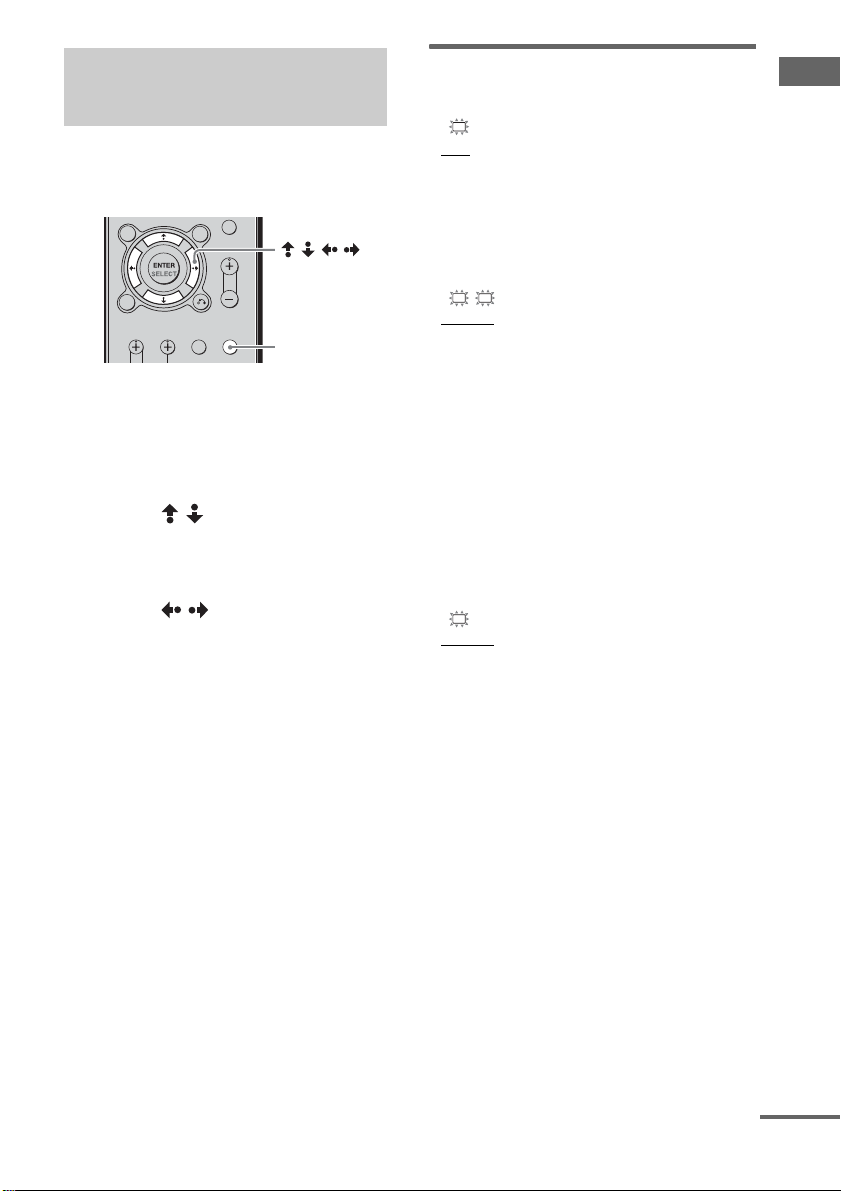
Stap 5: De luidsprekers opstellen
U kunt in het menu SET UP instellen hoe groot
en hoe veraf de luidsprekers zijn die u op dit
systeem heeft aa ngesloten.
///
MAIN MENU
1 Druk op ?/1 om het systeem aan te
zetten.
2 Druk zo vaak op de zwarte knop MAIN
MENU totdat op het scherm SET UP
verschijnt.
3 Druk op / om het menuonder de e l
te selecteren dat u wilt.
Voor meer informatie, zie see
“Luidsprekerparameters” hieronder.
4 Druk op / om de parameter te
selecteren.
5 Herhaal de stappen 3 en 4 totdat u alle
onderdelen heeft ingesteld.
Luidsprekerparameters
De basisinstellingen zijn onderstreept.
SW
x (SUB WOOFER) (subwoofer)
•YES
Als u een subwoofer heeft aangesloten, kiest u YES.
•NO
Als u geen subwoofer heeft aangesloten, kiest u NO.
Hiermee wordt een schakelsysteem ge activeerd dat
de laagfrekwente signalen vi a ande r e lu idsprekers
weergeeft.
L
R
x (FRONT) (voorluidsprekers)
• LARGE
Zijn er grote achterluidsprek ers aan g es lot en die all e
lage tonen zonder problemen kunnen weergeven, dan
kiest u de stand LARGE. Gewoonlijk zal de sta nd
LARGE het best voldoen.
•SMALL
Als het geluid vervormd is, of als u te we inig
ruimtelijk effect ervaart bi j he t geb ruik van
multikanaals ruimtelijk geluid, dan kunt u SMALL
kiezen; daarmee worden de lage tonen van de
voorkanalen naar de subwoofer geleid. Als u voor de
voorluidsprekers de stand SMALL kiest, worden de
middenluidspreker en de achterluidsprekers ook
automatisch ingesteld op SMALL (tenzij u eerder de
stand NO hebt gekozen).
C
x (CENTER) (middenluidspreker)
• LARGE
Is er een grote middenluidspreker aangesloten die
alle lage tonen zonder problemen kan weergeven,
dan kiest u de stand LARGE. Gewoonlijk zal de
stand LARGE het best voldoen. Als de
voorluidsprekers echter zijn ingesteld op SMALL,
kunt u de middenluidspreker niet inst e lle n op
LARGE.
•SMALL
Als het geluid vervormd is, of als u te we inig
ruimtelijk effect ervaart bi j he t geb ruik van
multikanaals ruimtelijk geluid, dan kunt u SMALL
kiezen; daarmee worden de lage tonen va n he t
middenkanaal naar de voorluidsprekers (indien
ingesteld op LARGE) of naar de subwoofer geleid.
•NO
Als u geen middenluidspreker aansluit, kiest u NO.
Het geluid van het middenkanaal wordt dan verdeeld
over de voorluidsprekers.
Voorbereidingen
vervolg
19
NL
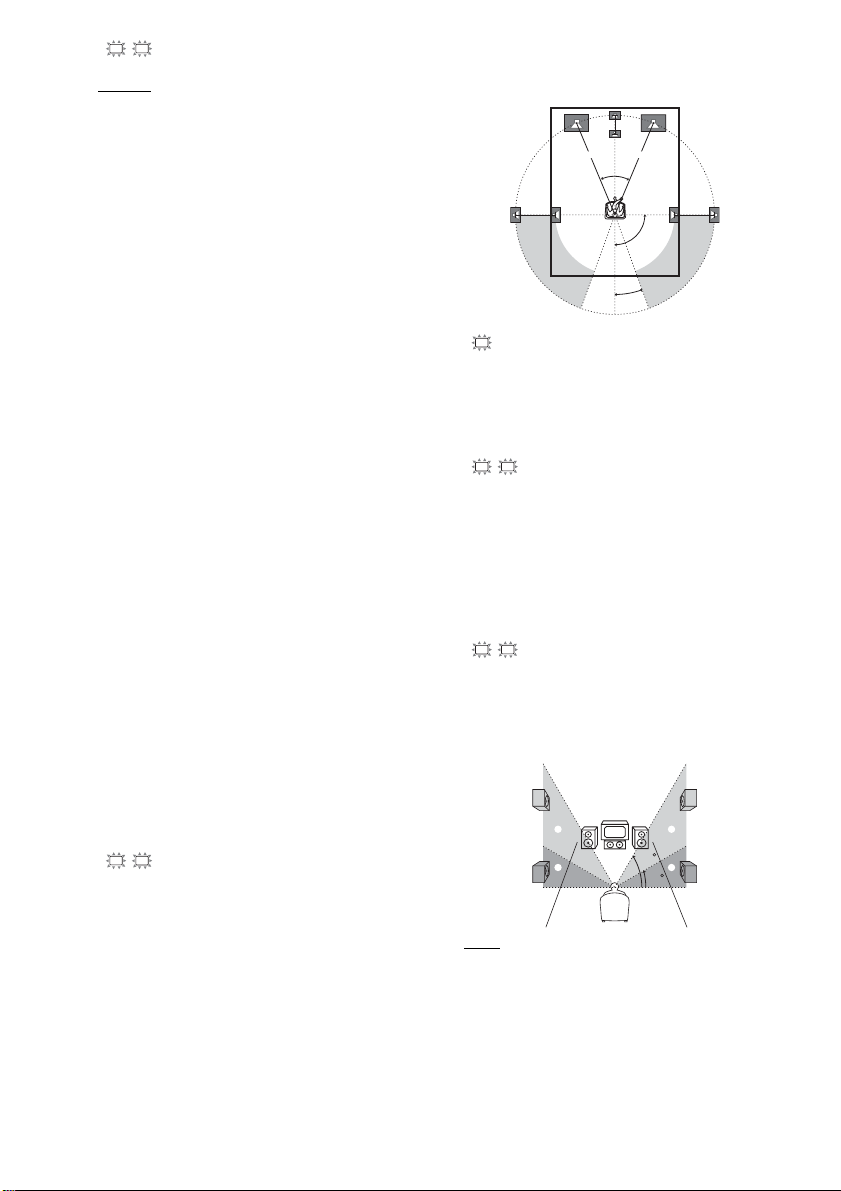
SR
SL
x (SURROUND)
(achterluidsprekers)
• LARGE
Zijn er grote achterluidspreke r s aange sloten die alle
lage tonen zonder problemen kunnen weergeven, dan
kiest u de stand LARGE. Gewoonlijk zal de stand
LARGE het best voldoen. Als de voorluidspr e ke r s
echter zijn ingesteld op SMALL, kunt u de
achterluidsprekers niet instellen op LARGE.
•SMALL
Als het geluid vervormd is, of als u te weinig
ruimtelijk effect ervaart bij het gebruik van
multikanaals ruimte lijk geluid, dan kunt u SMALL
kiezen; daarmee worden de lage tonen van de
achterkanalen naar de subwoofer o f andere LARGE-
luidsprekers geleid.
•NO
Als u geen achterluidsprekers heef t aangesloten,
kiest u NO.
Tip
Met de instellingen LARGE en SMALL bepaal t u
voor elke luidspreker of de interne geluidsprocessor al
dan niet lage signalen naar dat kan aal doo rl a at .
Wanneer er geen lage tonen naar een kanaal worde n
doorgelaten, dan worden de bijbeho rende lage
frekwenties omgeleid naa r de subwoofer of naar
andere LARGE-luidsprekers.
Het is echter het beste om zoveel mogelijk de lage
tonen door te laten geven. Daarom kunt u zelfs met een
stel kleine luidsprekers toch bete r de sta nd LARGE
kiezen als u de lage tonen ook door die luidsp rekers
wilt laten weergeven. En andersom, als u grote
luidsprekers aan sluit maar niet wilt dat di e de la agste
tonen weergeven, kunt u voor die luid spr e ke rs bes t
SMALL kiezen.
Als de totale geluidsindruk mind er is da n ge wenst,
kiest u dan voor alle luidsprekers de stand LARGE.
Als u te weinig laag hoort, kunt u met de
frekwentiebandverste rk er (" e qua lizer") de lage tonen
versterken. Om de lage tonen te verster ke n, zie
pagina 48.
L
R
x DIST. X.X m
(afstand voorluidspreker)
Oorspronkelijke instelling: 3.0 m
Hiermee kunt u de afstand tussen uw luisterpositie en
de voorluidsprekers instellen (A). U kunt deze afstand
instellen van 1,0 m tot 7,0 m in stappen van 0,1 m.
Als de twee voorluidsprekers niet even ver van uw
luisterpositie afstaan, dan kie st u de afstand tot de
dichtstbijzijnde.
A A
45˚
90˚
20˚
C
x DIST. X.X m
(afstand middenluidspreker)
Oorspronkelijke instelling: 3.0 m
Hiermee kunt u de afstand tussen uw luiste r positie en
de middenluidspreker instellen. U kunt deze afstand
instellen van 1,0 m tot 7,0 m in stappen van 0,1 m .
SR
SL
x DIST. X.X m
(afstand achterluidsprekers)
Oorspronkelijke instelling: 3.0 m
Hiermee kunt u de afstand tussen uw luiste r positie en
de achterluidsprekers instellen. U kunt deze afstand
instellen van 1,0 m tot 7,0 m in stappen van 0,1 m .
Als de twee achterluidsprekers niet even ver van uw
luisterpositie afstaan, dan kie st u de afstand tot de
dichtstbijzijnde.
SR
SL
x PL.
(plaatsing achterluidsprekers)
*
Hiermee kunt u de hoogte van uw achterluids pr ek ers
instellen zodat ruimtelijke effecten correct worden
weergegeven in Cinema Studio EX-modu s
(pagina 45).
B
A
B
60
A
30
•LOW
Dit kiest u als de hoogte van uw achterluidsp reker s
overeenkomt met gebied A.
•HIGH
Dit kiest u als de hoogte van uw achterluidsp reker s
overeenkomt met gebied B.
20
* Dit onderdeel is niet be sc hikbaar wanneer er voor
ontbrekende achterluidsprekers NO is gekozen.
NL
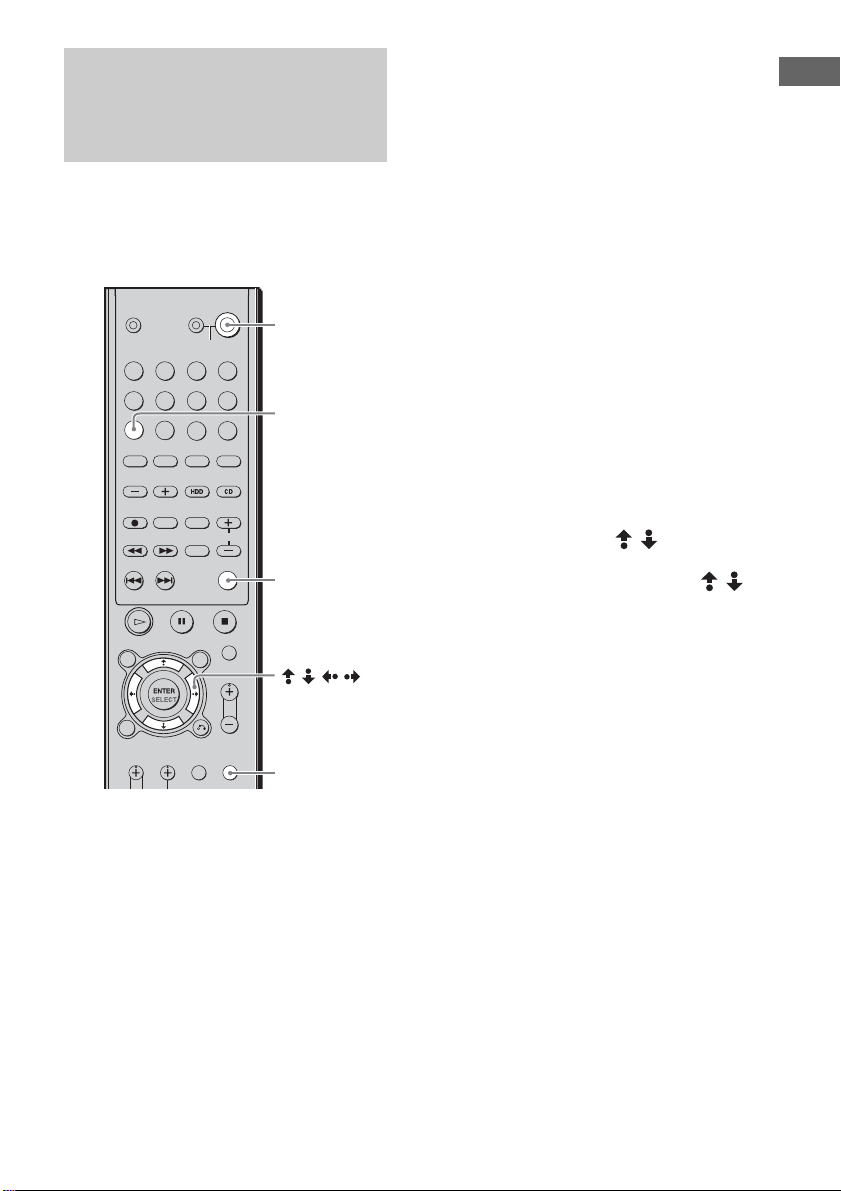
Stap 6: Het geluidsniveau en de balans van de luidsprekers instellen
— TEST TONE
Stel het geluidsni v eau van elke luidspreker in
met de afstandsbediening terwijl u zich in uw
luisterpositie bevindt.
?/1
TEST TONE
ALT
///
MAIN MENU
1 Druk op ?/1 om de tuner/versterker
aan te zetten.
2 Draai de knop VOLUME op de tuner/
versterker in de richting van de klok.
3 Zet de subwoofer aan.
4 Druk op de knop ALT.
5 Druk op de afstandsbediening op de
knop TEST TONE.
U hoort achtereenvolgens uit elke
luidspreker een testtoon.
Voor (links) t Midden t Voor (rechts)
t Achter (rechts) t Achter (links) t
Subwoofer
6 Stel de LEVEL-parameters zo in dat
alle testtonen uit alle luidsprekers
vanuit uw luisterpositie even hard
klinken.
Om de balans en het volume van de
luidsprekers in te stelle n drukt u zo vaak op
de zwarte knop MAIN MENU totdat
LEVEL op het scherm verschijnt;
vervolgens drukt u op / om de
parameter te selecteren die u wilt aanpassen
(pagina 47) en tenslotte drukt u op /
om de instelling vast te leggen.
7 Druk nogmaals op de knop TEST
TONE op de afstandsbedienin g om de
testtoon uit te zetten.
Tip
U kunt het volume van alle luidsp reke r s te ge lijk
aanpassen. Draai aan de knop VOLUME op het
systeem of druk op VOLUME +/– op de
afstandsbediening.
Opmerkingen
• De voorbalans, het middenvolume, het achtervolume
en het subwoofervolume verschijnen tijdens het
aanpassen op het scherm.
• Voor opti ma le ge luidskwaliteit moet u het volume
van de subwoofer niet te hoog instellen.
Voorbereidingen
21
NL
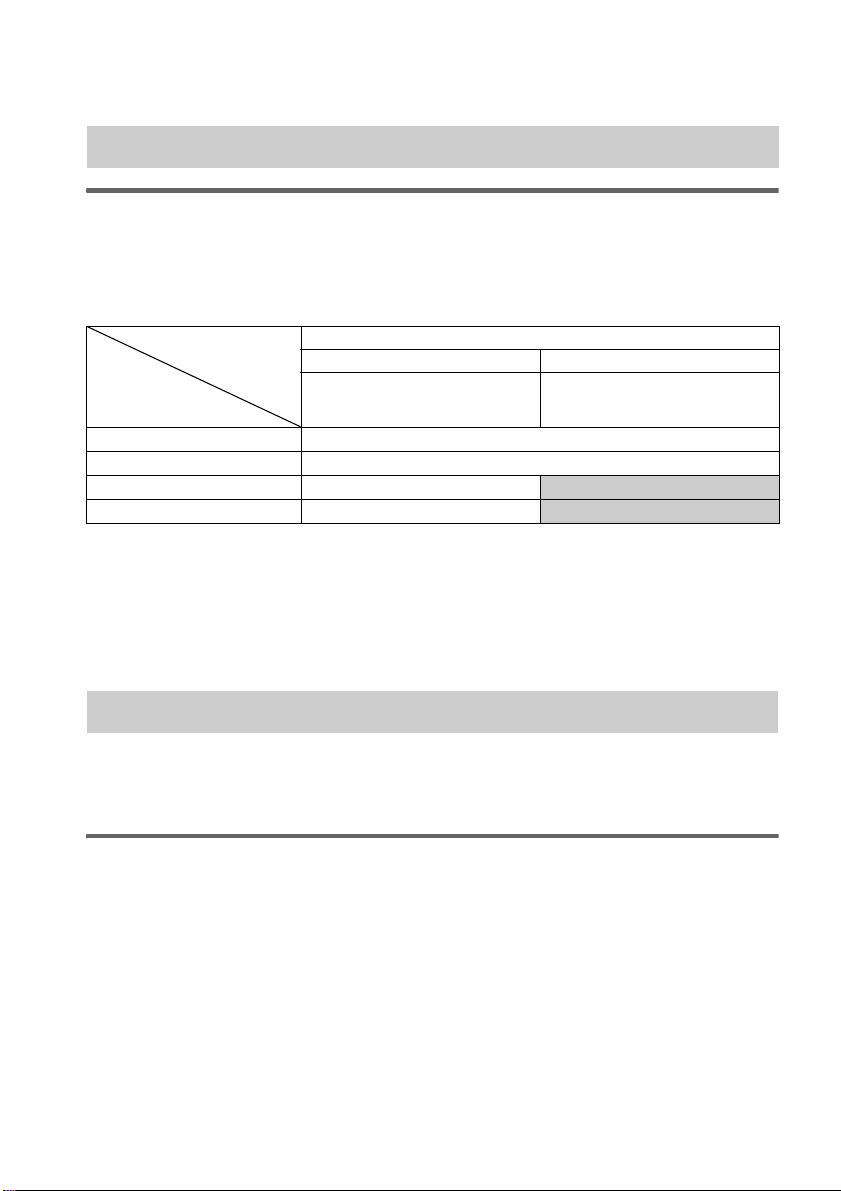
— Netwerk Media klaarmaken voor gebruik
In dit gedeelte leest u hoe u Netwerk Media en uw V A IO computer moet k la ar m aken voor gebruik.
Stap 1: Het model van uw VAIO computer controleren
VAIO computers die op de tuner/versterker kunnen worden
aangesloten en die Netwerk Media kunnen gebruiken
VAIO computers, gekocht na oktober 2003, waarop Windows XP Professional of Windows XP Home
Edition draait.
De beschikbare mogelijkheden hangen af van het aangesloten mo del VAIO computer.
Modellen
Ondersteunde
functies
Muziek afspelen Ja
Foto's bekijken Ja
Video afspelen Ja Nee
Televisie kijken en opnemen Ja Nee
Opmerkingen
• VAIO compute r s die voor oktober 2003 op de markt waren ondersteunen bov en staa nde fun ct ies nie t.
• Afhank elijk van de configuratie van uw VAIO computer, kunne n er bepe rk inge n va n toe pa ssing zijn. Voor meer
informatie over deze beperkinge n e n actue le inf ormatie bezoekt u de ondersteuningswe bsite voor particuliere
audioconsumenten van Sony op http://www.vaio -link.c om/info/lv700R/EN/.
VAIO computers die na oktober 2003 op de markt zijn gekomen
Modellen met Giga Pocket Modellen zonder Giga Pocket
PCV-W-serie
PCV-RZ4-serie
PCV-RS3-serie
PCS-RS3-serie zonder Giga Pocket
Alle Sony notebook-computers met
VAIO Media
22
Stap 2: Uw software bijwerken
Om Netwerk Media te kunnen gebruiken moet u eerst de software bijwerken van de VAIO computer
die aangeslo t en is op de tuner/versterker. Zorg ervoor dat u de bij w erkversie gebruikt di e past bij de
VAIO computer die aangesloten is op de tuner/versterker.
Software bij werken
Op de ondersteun ingswebsite voor par ticuliere audiocons umenten (http://www.vaio-link.com/info/
lv700R/EN/) zoekt u uw model VAIO computer op. Haal de bijwerkversie op die overeenkomt met uw
model en werk de software bij volgens de aanwijzingen op het scherm.
NL
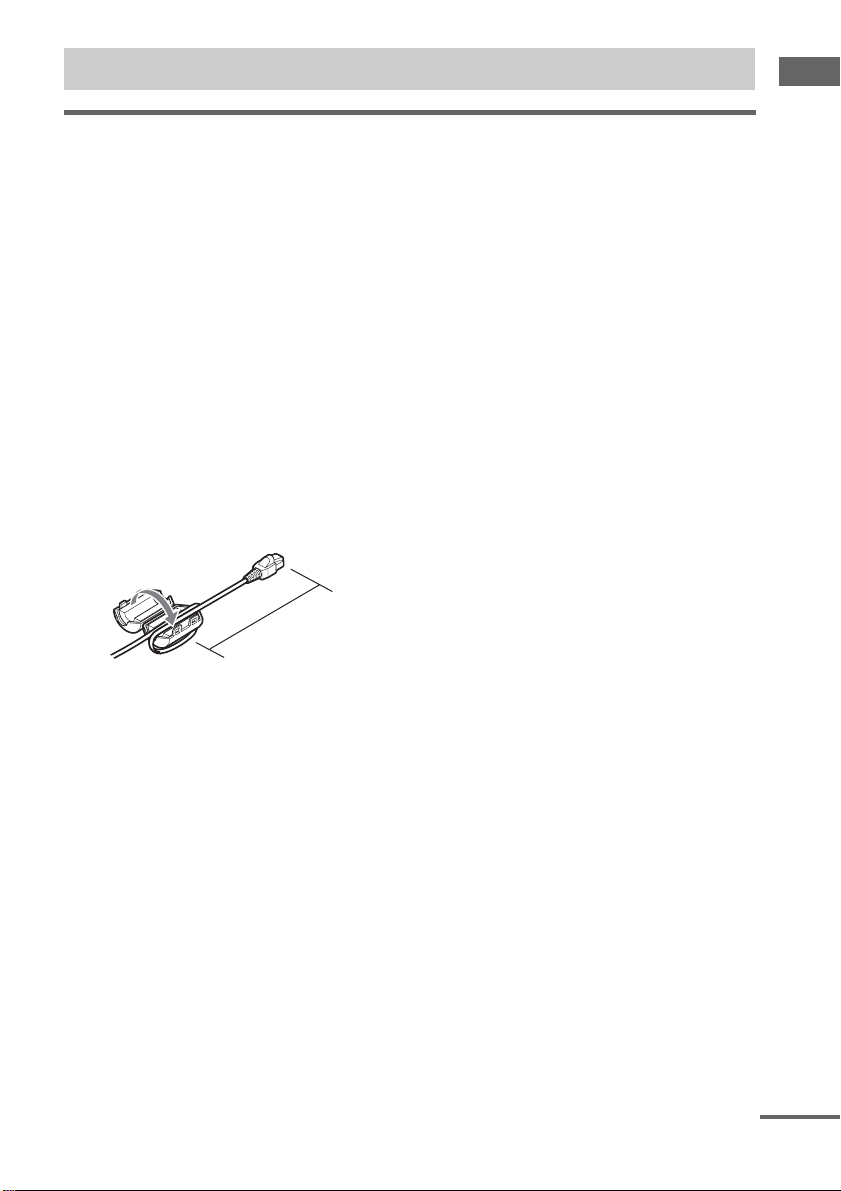
Stap 3: Aansluitingen
Uw thuisnetwerk identificeren
U kunt de tuner/ve rsterker aansluit en op uw VAIO computer(s) via de Ethernet-poort va n uw
computer(s), een router met ingebouwde netwerkschake l aar of een netwerksc hakelapparaat.
Onderstaande voorbeelden van thuisnetwerken kunnen u helpen om vast te stellen wat voor u de beste
methode is om de tuner/versterker en de VAIO computer(s) met elkaar te verbinden.
Het kan zijn da t u op t i onele apparatuur en kabels nodig heeft om uw Netwe rk Media tuner/versterk er
en VAIO computer(s) met elkaar te v er b i nden.
De ferrietkern aan de netwerkkabel bevestigen
Voordat u de tuner/versterker aansluit op uw netwerk of VAIO computer, moet u eerst de meegeleverde
ferrietkern bevestigen. De ferrietkern gaat elektrische interferentie tegen.
1 Open de ferrietkern en plaats hem ongeveer 10 tot 12 cm vanaf het ene einde van de
netwerkkabel.
2 Wikkel de netwerkkabel in de lengte rond de ferrietkern, zodat de kabel door de groef in
het midden van de kern loopt.
3 Sluit de ferrietkern met de netwerkkabel erin.
Opmerking
Let erop dat de ferrietkern goed vastzit op de netwerkkabel.
10 tot 12 cm
Voorbereidingen
vervolg
23
NL
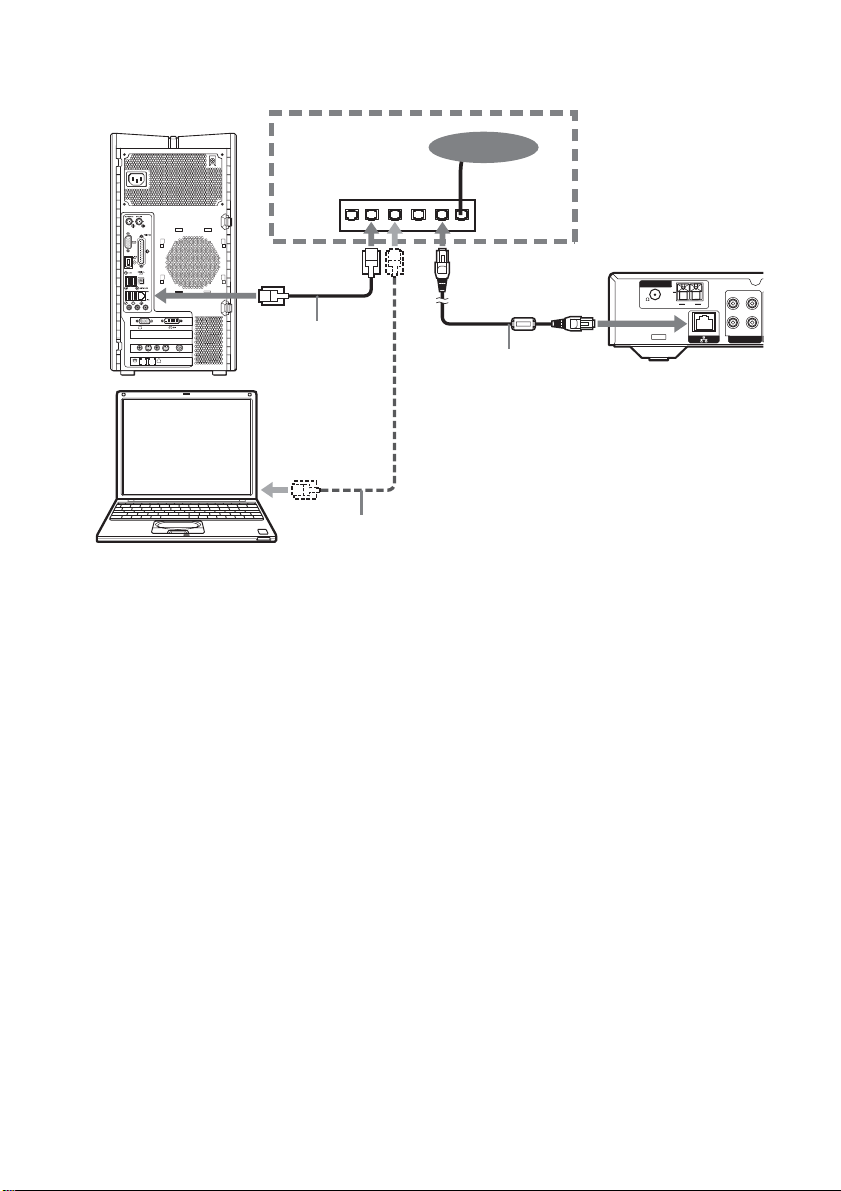
Thuisnetwerk 1: DSL- of kabelmodem met ingebouwde router en
netwerkschakelpoorten
VAIO computer 1
MONITOR
USB
HEADPHONES
MIC
LINE IN
MONITOR
VHF/UHF
AUDIO
AUDIO
S VIDEO/VIDEO S VIDEO/VIDEO
–
–
–
–
VIDEO OUTPUT
VIDEO1 INPUT
LINEPHONE
DSL- of kabelmodem met
ingebouwde router en
netwerkschakelpoorten
(afzonderlijk verkrijgbaar)
LAN LINE
Naar Ethernet-poort
Netwerkkabel
(afzonderlijk verkrijgbaar)
1)
Internet
Naar Ethernet-poort
Netwerkkabel met
2)
(meegeleverd)
ferrietkern
ANTENNA
U
75
FM
STR-LV700R
L
AM
R
OUT
IN
HDD/MD
Naar Ethernet-poort
Netwerkkabel
VAIO computer 2
1)
Gebruik een DSL- of kabelmodem dat 100Base-TX ondersteunt.
2)
Maak de meegeleverde ferrietkern vast op de meegeleverde netwerkkabel voordat u de kabel aansluit op de tuner/
(afzonderlijk verkrijgbaar)
versterker.
Opmerking
De aansluitingen kunnen afwijken, afha nke lijk van uw netwerk. Neem contact op met uw interne ta a nbi eder voor
informatie over het aansluiten.
Aansluitmethode voor thuisnetwerk 1
1 Sluit de tuner/versterker aan op uw DSL- of kabelmodem (afzonderlijk verkrijgbaar) met de
netwerkkabel (meegeleverd) met ferrietkern (meegeleverd).
2 Verbind de Ethernet-aansluiting van elke VAIO computer met de aansluitingen op het DSL-/
kabelmodem met (afzonderlijk verkrijgbare) netwerkkabels.
Opmerkingen
• Deze manier van aansluiten kan afwijken, afh an k el ijk van uw specifieke netwerkfactoren.
• Raadple e g de doc um e nta tie bij uw DSL- of kabelmodem om te controleren dat dit inderdaad beschik t over een
ingebouwde router en netwerkschakelpoorten.
24
NL
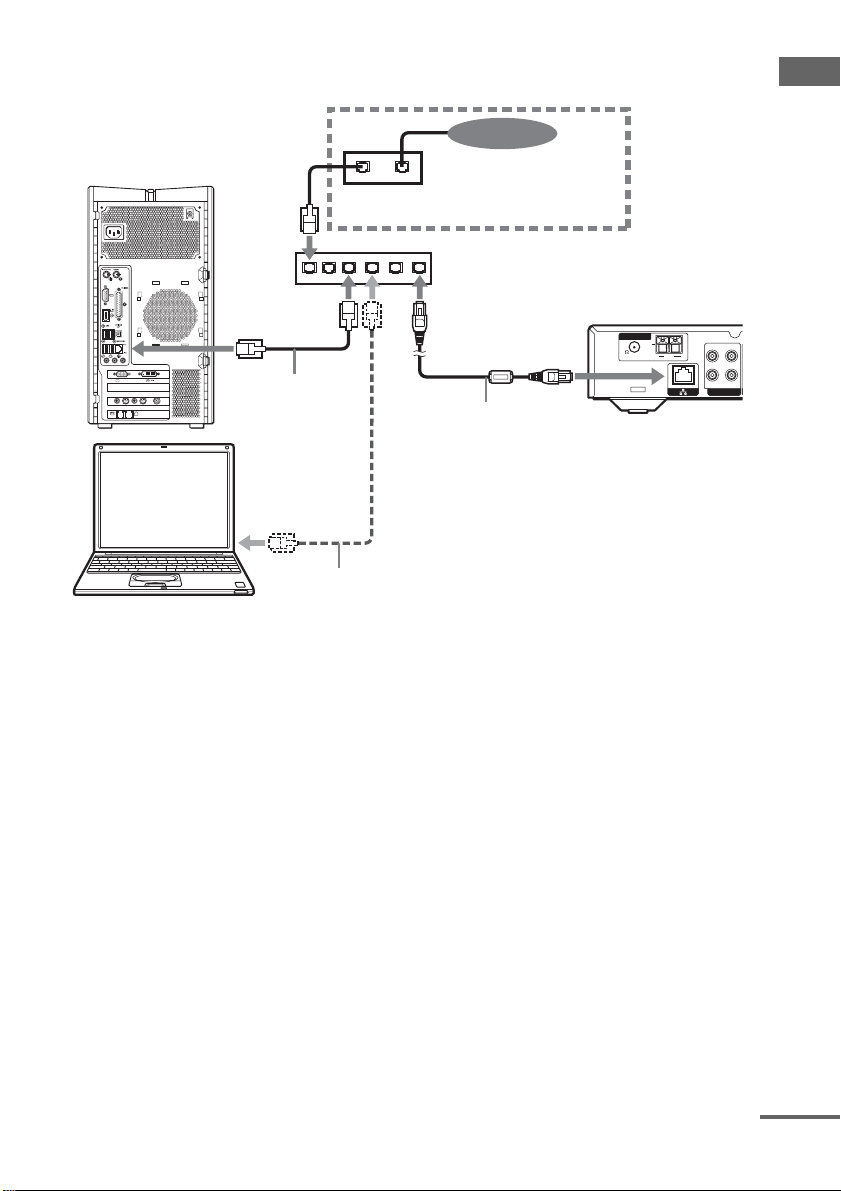
Thuisnetwerk 2: DSL- of kabelmodem met ingebouwde router, maar
zonder netwerkschakelpoorten
Internet
Voorbereidingen
VAIO computer 1
MONITOR
USB
HEADPHONES
MIC
LINE IN
MONITOR
VHF/UHF
AUDIO
AUDIO
S VIDEO/VIDEO S VIDEO/VIDEO
–
–
–
–
VIDEO OUTPUT
VIDEO1 INPUT
LINEPHONE
Naar Ethernet-poort
Netwerkkabel
(afzonderlijk verkrijgbaar)
LINELAN
DSL- of kabe lmodem met
ingebouwde router
Gewone hub
Naar Ethernet-poort
Netwerkkabel met
3)
ferrietkern
(meegeleverd)
1)
2)
ANTENNA
U
75
FM
L
AM
R
OUT
IN
HDD/MD
STR-LV700R
Naar Ethernet-poort
Netwerkkabel
(afzonderlijk verkrijgbaar)
VAIO computer 2
1)
De aansluitingen kunnen afwijken, afhankelijk van uw netwerk. Neem contact op met uw internetaanbieder voor
informatie over het aans lui te n.
2)
Gebruik een netwerkschakelaar die 100 Base -T X onde rsteunt
3)
Maak de meegeleverde ferrietkern vast op de meegeleverde netwerkkabel voordat u de kabel aansluit op de tuner/
versterker.
Opmerking
Gebruik apparatuur en netwerkkabels die 100Base- TX onde r st eu nen .
Aansluitmethode voor thuisnetwerk 2
1 Sluit de tuner/versterker aan op een netwerkschakelapparaat (afzonderlijk verkrijgbaar) met de
netwerkkabel (meegeleverd) met ferrietkern (meegeleverd).
2 Verbind de Ethernet-aansluiting van elke VAIO computer met de aansluitingen op het
netwerkschakelapparaat met (afzonderlijk verkrijgbare) netwerkkabels.
3 Verbind het netwerkschakelapparaat met het DSL- of kabelmodem met een (afzonderlijk
verkrijgbare) netwerkkabel.
Opmerking
Deze manier van aansluiten kan afwijken, afhanke lijk van uw specifieke netwerkfactoren.
vervolg
25
NL
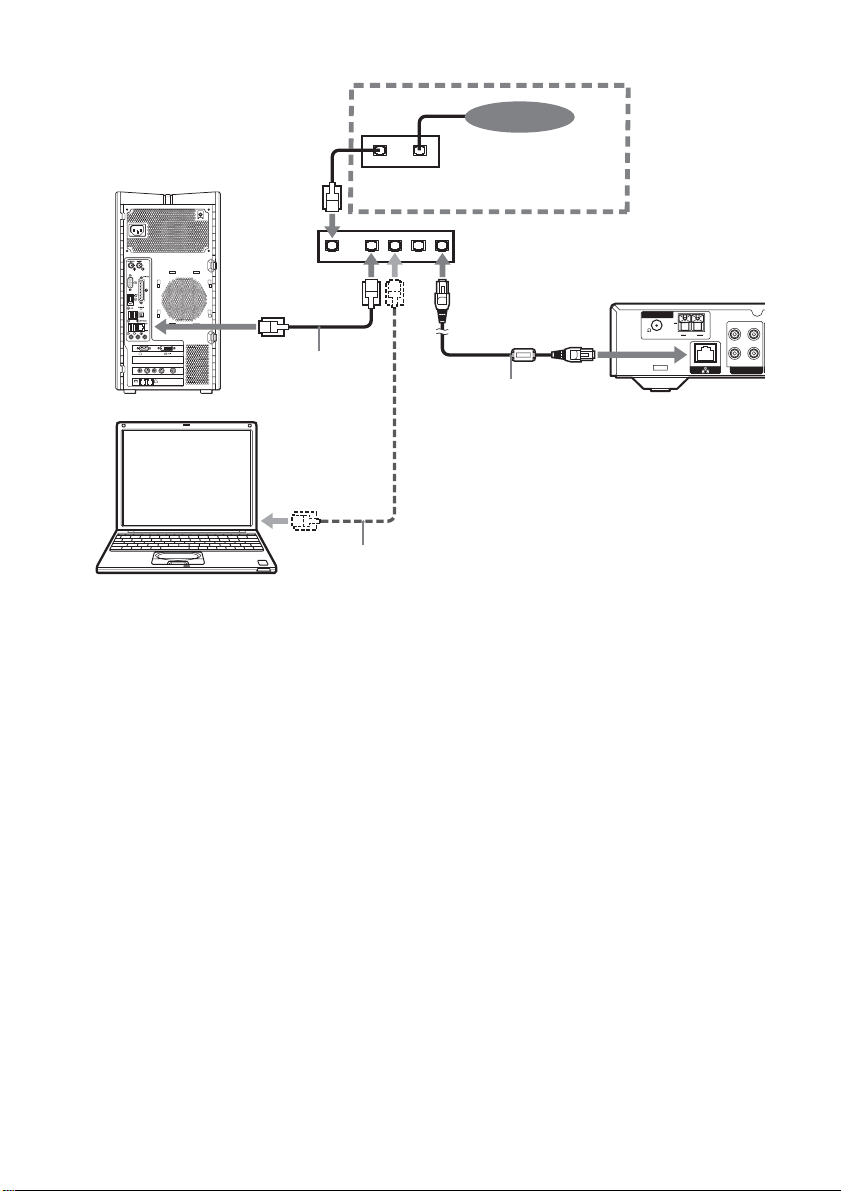
Thuisnetwerk 3: DSL- of kabelmodem met ingebouwde router
Internet
DSL- of kabe lmodem met
VAIO computer 1
LINELAN
ingebouwde router
(afzonderlijk verkrijgbaar)
1)
MONITOR
USB
HEADPHONES
MIC
LINE IN
MONITOR
VHF/UHF
AUDIO
AUDIO
S VIDEO/VIDEO S VIDEO/VIDEO
–
–
–
–
VIDEO OUTPUT
VIDEO1 INPUT
LINEPHONE
Naar Ethernet-poort
Netwerkkabel
(afzonderlijk verkrijgbaar)
LANWAN
Router met ingebouwde
netwerkschakelaar
verkrijgbaar)
Naar Ethernet-poort
Netwerkkabel met
3)
ferrietkern
(meegeleverd)
2)
(afzonderlijk
ANTENNA
U
75
FM
AM
STR-LV700R
L
R
OUT
IN
HDD/MD
Naar Ethernet-poort
Netwerkkabel
VAIO computer 2
1)
De aansluitingen kunnen afwijken, afhankelijk van uw netwerk. Neem contact op met uw internetaanbieder voor
informatie over het aansluiten.
2)
Gebruik een router met ingebouwde netwerkschakelaar die 100Base-TX ondersteunt.
3)
Maak de meegeleverde ferrietkern vast op de meegeleverde netwerkkabel voordat u de kabel aansluit op de tuner/
(afzonderlijk verkrijgbaar)
versterker.
Opmerking
Gebruik apparatuur en kabels die 100Base-TX ondersteunen.
Aansluitmethode voor thuisnetwerk 3
1 Sluit de tuner/versterker aan op een router met netwerkschakelaar (afzonderlijk verkrijgbaar) met
de netwerkkabel (meegeleverd) met ferrietkern (meegeleverd).
2 Verbind de Ethernet-aansluiting van elke VAIO computer met de aansluitingen op de router met
(afzonderlijk verkrijgbare) netwerkkabels.
3 Verbind de WAN-aansluiting op de router met de LAN-aansluiting op het DSL- of kabelmodem
met een (afzonderlijk verkrijgbare) netwerkkabel.
Opmerking
Deze manier van aansluiten kan afwijken, afhankelijk van uw specifieke net werk f actoren.
26
NL
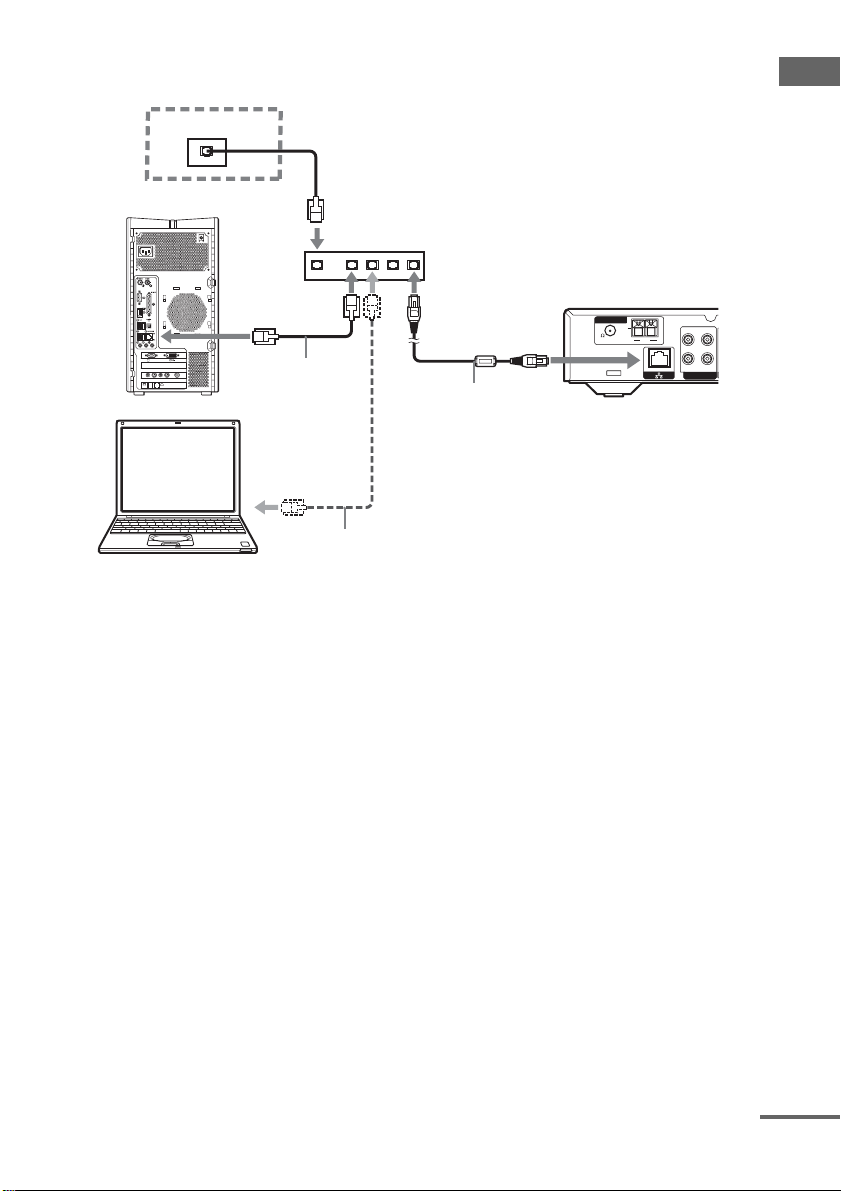
Thuisnetwerk 4: De netwerkkabel is verbonden met een bestaand,
gedeeld thuisnetwerk (LAN).
LAN
Voorbereidingen
VAIO computer 1
MONITOR
USB
HEADPHONES
MIC
LINE IN
MONITOR
VHF/UHF
AUDIO
AUDIO
S VIDEO/VIDEO S VIDEO/VIDEO
–
–
–
–
VIDEO OUTPUT
VIDEO1 INPUT
LINEPHONE
Naar Ethernet-poort
Netwerkkabel
(afzonderlijk verkrijgbaar)
Router met ingebouwde netwerkschakelaar
(afzonderlijk verkrijgbaar)
LANWAN
Naar Ethernet-poort
Netwerkkabel met
2)
ferrietkern
(meegeleverd)
1)
ANTENNA
U
75
FM
AM
STR-LV700R
L
R
OUT
IN
HDD/MD
Naar Ethernet-poort
Netwerkkabel
VAIO computer 2
1)
Gebruik een router met ingebouwde ne twe r ksc ha ke laa r die 100Base-TX ondersteunt.
2)
Maak de meegeleverde ferrietkern vast op de meegeleverde netwerkkabel voordat u de kabel aansluit op de tuner/
(afzonderlijk verkrijgbaar)
versterker.
Opmerkingen
• De aansluitingen kunnen afwijken, afhankelijk van uw netwerk. Neem contact op met uw internetaanbieder voor
informatie over het aansluiten.
• Gebruik apparatuur en kabels die 100Base-TX ondersteunen.
Aansluitmethode voor thuisnetwerk 4
1 Sluit de tuner/versterker aan op een router met netwerkschakelaar (afzonderlijk verkrijgbaar) met
de netwerkkabel (meegeleverd) met ferrietkern (meegeleverd).
2 Verbind de Ethernet-aansluiting van elke VAIO computer met de aansluitingen op de router met
(afzonderlijk verkrijgbare) netwerkkabels.
3 Verbind de WAN-aansluiting op de router met een LAN-aansluiting van het bestaande netwerk.
Opmerking
Deze manier van aansluiten kan afwijken, afhanke lijk van uw specifieke netwerkfactoren.
vervolg
27
NL
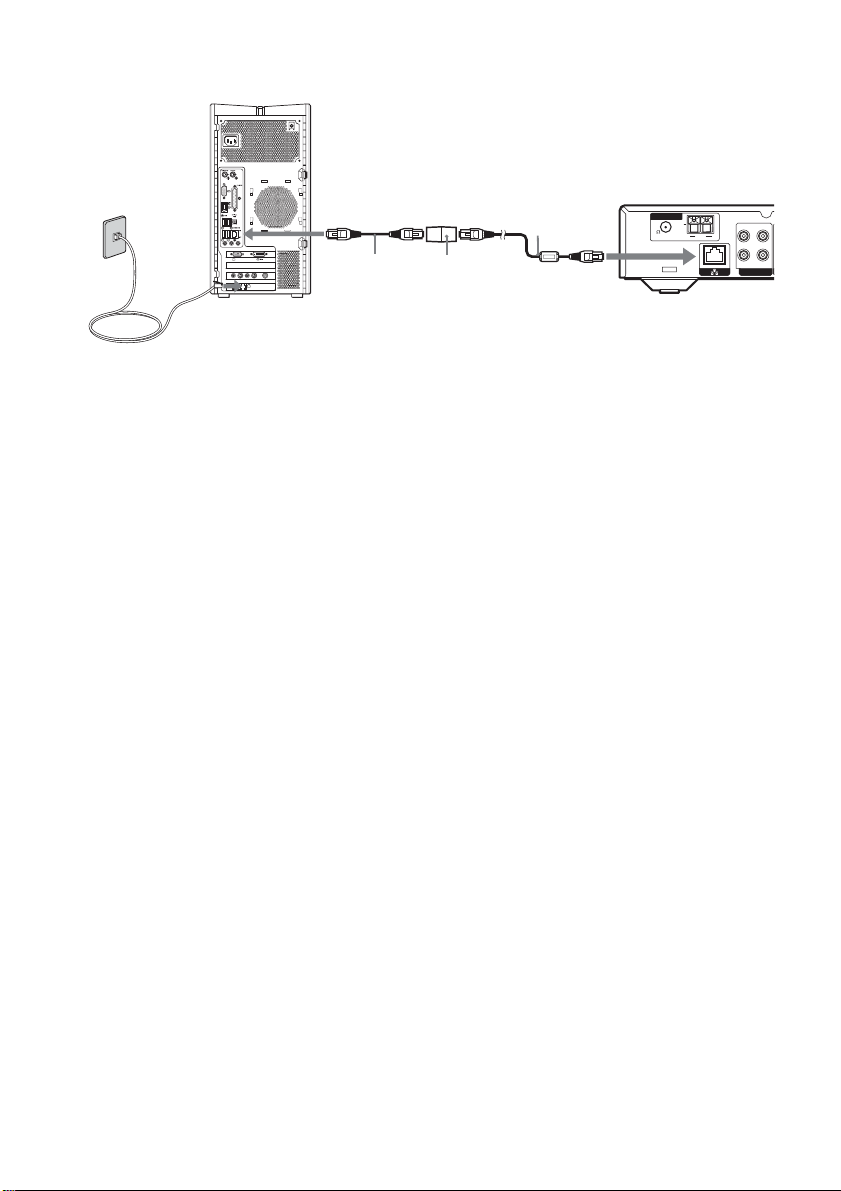
Thuisnetwerk 5: De VAIO computer is verbonden met het internet met
een ingebouwd modem
Maak de meegeleverde ferrietkern vast op
de meegeleverde netwerkkabel voordat u de
Verbonden met
het internet met
een ingebouwd
modem.
MONITOR
USB
HEADPHONES
MIC
LINE IN
MONITOR
AUDIO
AUDIO
S VIDEO/VIDEO S VIDEO/VIDEO
–
–
–
–
VIDEO OUTPUT
VIDEO1 INPUT
LINEPHONE
VAIO computer
kabel aansluit op de tuner/versterker.
Naar Ethernet-poort
Aansluitingsadaptor
VHF/UHF
Kruislings
gekoppelde
kabel
Netwerkkabel
met ferrietkern
(meegeleverd)
Naar Ethernet-poort
ANTENNA
U
75
FM
AM
STR-LV700R
L
R
OUT
IN
HDD/MD
Aansluitmethode voor thuisnetwerk 5
1 Sluit de Kruislings gekoppelde kabel (meegeleverd) aan op de Ethernet-aansluiting van uw VAIO
computer.
2 Steek het andere einde van de Kruislings gekoppelde kabel in de verloopstekker (meegeleverd).
3 Steek de (meegeleverde) netwerkkabel met (meegeleverde) ferrietkern in de verloopstekker.
4 Sluit het andere einde van de netwerkkabel aan op de Ethernet-aansluiting van uw tuner/
versterker.
Opmerkingen
• Deze manier van aansluiten kan afwijken, afh an k el ijk van uw specifieke netwerkfactoren.
• In de thuisnetwer ke n 5 en 6 mo et de VAIO comput e r een vast IP-ad res he bben te n be hoe ve van de LANverbinding.
28
NL
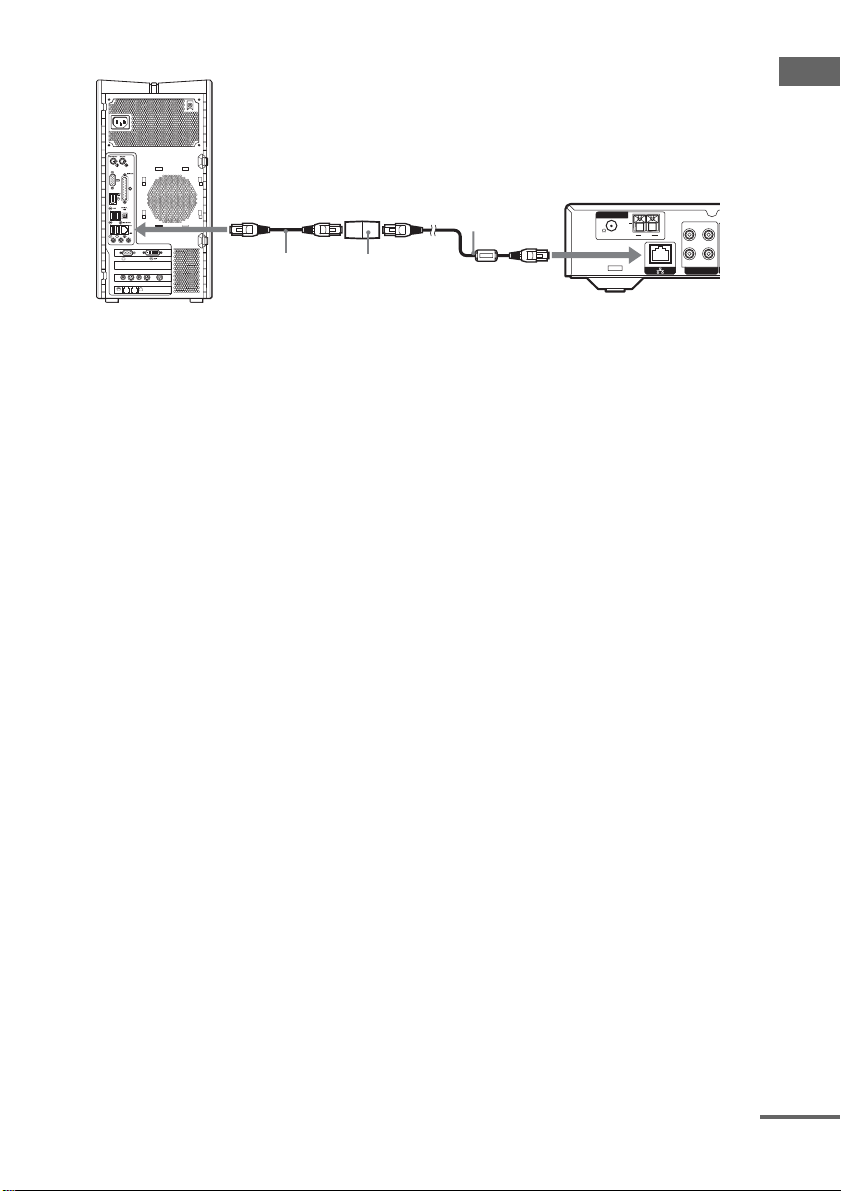
Thuisnetwerk 6: De VAIO computer is niet aangesloten op het internet
Maak de meegeleverde ferrietkern vast op
de meegeleverde netwerkkabel voordat u de
kabel aansluit op de tuner/versterker.
MONITOR
Netwerkkabel
USB
HEADPHONES
MIC
LINE IN
MONITOR
VHF/UHF
AUDIO
AUDIO
S VIDEO/VIDEO S VIDEO/VIDEO
–
–
–
–
VIDEO OUTPUT
VIDEO1 INPUT
LINEPHONE
VAIO computer
Naar Ethernet-poort
Kruislings
gekoppelde
kabel
Verloopstekker
met ferrietkern
(meegeleverd)
Naar Ethernet-poort
ANTENNA
U
75
FM
AM
STR-LV700R
L
R
OUT
IN
HDD/MD
Aansluitmethode voor thuisnetwerk 6
1 Sluit de Kruislings gekoppelde kabel (meegeleverd) aan op de Ethernet-aansluiting van uw VAIO
computer.
2 Steek het andere einde van de Kruislings gekoppelde kabel in de verloopstekker (meegeleverd).
3 Steek de (meegeleverde) netwerkkabel met (meegeleverde) ferrietkern in de verloopstekker.
4 Sluit het andere einde van de netwerkkabel aan op de Ethernet-aansluiting van uw tuner/
versterker.
Opmerkingen
• Deze mani er van aa nsl uiten kan afwijken, afhankelijk van uw spec ifie ke ne twe r kf actoren.
• In de thuisnetwe rk en 5 en 6 moet de VAIO computer een vast IP-adres hebben ten behoev e van de LA Nverbinding.
Voorbereidingen
vervolg
29
NL
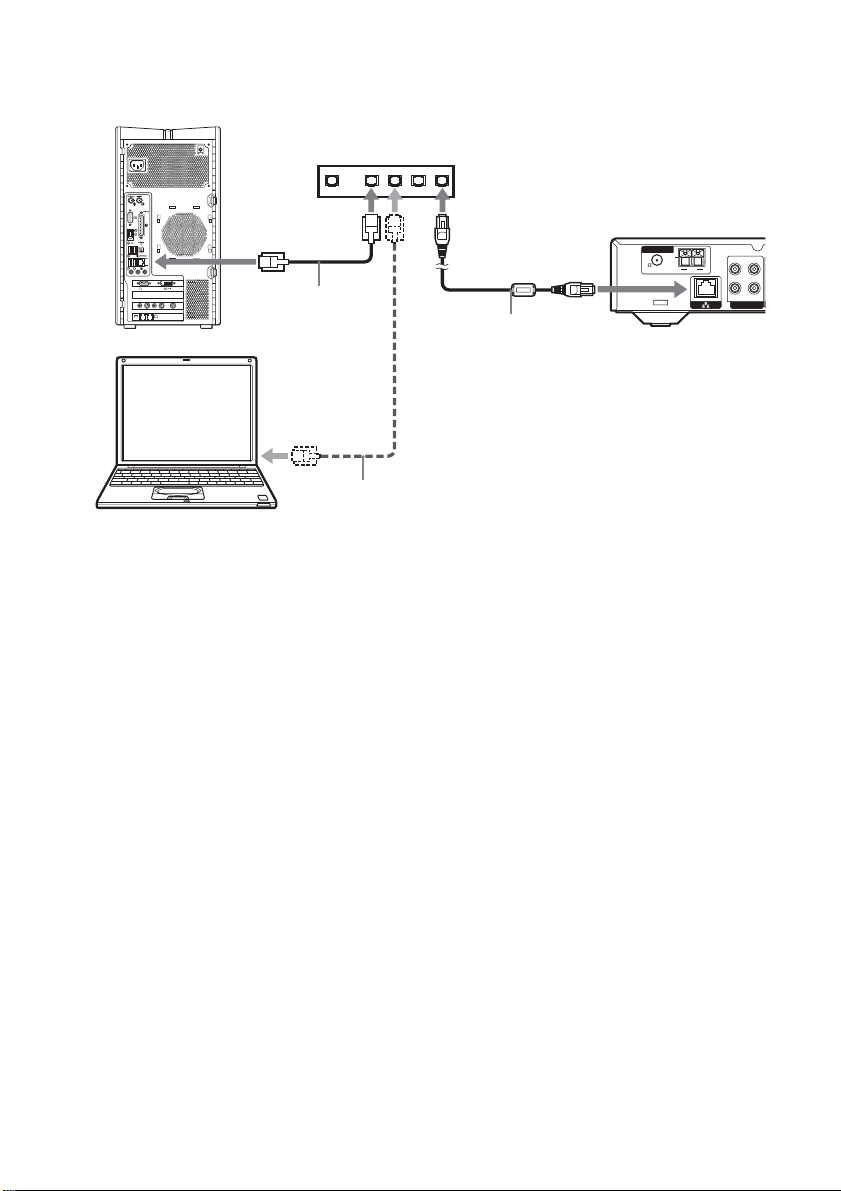
Thuisnetwerk 7: Meerdere VAIO computers aansluiten (in situaties
vergelijkbaar met thuisnetwerken 5 en 6)
VAIO computer 1
Netwerkschakelaar
ingebouwde netwerkschakelaar
MONITOR
VHF/UHF
Naar Ethernet-poort
Netwerkkabel
(afzonderlijk verkrijgbaar)
USB
HEADPHONES
MIC
LINE IN
MONITOR
AUDIO
AUDIO
S VIDEO/VIDEO S VIDEO/VIDEO
–
–
–
–
VIDEO OUTPUT
VIDEO1 INPUT
LINEPHONE
LANWAN
(afzonderlijk verkrijgbaar)
Naar Ethernet-poort
Netwerkkabel met
3)
ferrietkerna
1)
(meegeleverd)
of router met
ANTENNA
75
2)
FM
STR-LV700R
U
L
AM
R
OUT
HDD/MD
Naar Ethernet-poort
Netwerkkabel
(afzonderlijk verkrijgbaar)
VAIO computer 2
1)
Als u een (afzonderlijk verkrijgbare) netwerkschakelaar met meerdere poorten gebruikt, moet de VAIO computer
een vast IP-adres hebben.
2)
Gebruik een router of meerpoorts netwerkschakelaar die 100Base-TX ondersteunt. Een WAN-verbinding is niet
nodig.
3)
Maak de meegeleverde ferrietkern vast op de meegeleverde netwerkkabel voordat u de kabel aansluit op de tuner/
versterker.
Opmerking
De aansluitingen kunnen afwijken, afha nke lijk van uw netwerk. Neem contact op met uw interne ta a nbi eder voor
informatie over het aansluiten.
Aansluitmethode voor thuisnetwerk 7
1 Sluit de tuner/versterker aan op een router met netwerks chakelaar of meerpoort s
netwerkschakelaar met de netwerkkabel (meegeleverd) met ferrietkern (meegeleverd).
2 Verbind de Ethernet-aansluiting van elke VAIO computer met de router met (afzonderlijk
verkrijgbare) netwerkkabels.
3 Wanneer u een router gebruikt met ingebouwde netwerkschakelaar heeft u geen WAN-
aansluiting nodig.
Opmerkingen
• Deze manier van aansluiten kan afwijken, afh an k el ijk van uw specifieke netwerkfactoren.
• Als u een meerpoor ts net werkschakelaar gebruikt moet uw VAIO computer een vast IP-adres he bbe n.
IN
30
NL
